Orion 10136 SkyQuest XT12g GoTo Dobsonian Telescope Manuel utilisateur
PDF
Herunterladen
Dokument
Manuel d’instructions Télescopes Dobson SkyQuest™ XTg GoTo d’Orion® #10134 XT8g, #10135 XT10g, #10136 XT12g Fournisseur de produits optiques grand public de qualité depuis 1975 OrionTelescopes.com Support clients e-mail: [email protected] Siège (831) 763-7000 • 89 Hangar Way, Watsonville, CA 95076 © 2010-12 Orion Telescopes & Binoculars IN 388 Rev. C 06/12 EZ Finder II Oculaire 28 mm DeepView 50.8mm Système de mise au point 50.8mm à deux vitesses Crayford Tube optique Bouton de navigation Bouton d’assemblage du tube Raquette de commande GoTo Poignée Carter du moteur d’altitude Oculaire 12,5 mm Illuminated Plössl 31.7mm Porte-oculaires Poignée Base Dobson Protection antipoussière en mousse de polyéthylène Figure 1. Vue d’ensemble du Dobson SkyQuest XTg (12" représenté). 2 Carter du moteur d’azimut (non représenté) Nous vous remercions d’avoir acheté ce télescope Dobson SkyQuest XTg GoTo d’Orion. C’est le télescope rêvé pour tout observateur, avec son optique à diffraction limitée de qualité, sa base élégante et facile à installer équipée de la technologie automatisée et informatisée GoTo ainsi que son design robuste. Cet instrument astronomique hautement performant offre des vues éblouissantes des objets célestes tout en restant transportable et extrêmement facile à utiliser. Grâce au système altazimut GoTo, vous sélectionnez simplement un objet dans la base de données contenant 42 900 objets et il ne vous reste plus qu’à appuyer sur quelques boutons pour y accéder. Plus besoin de rechercher les objets, puisque les servomoteurs GoTo et la base de données informatisée les trouvent pour vous en quelques secondes et les suivent pendant que vous profitez de la vue ! Des fonctionnalités de luxe, comme le système de mise au point Crayford 50.8mm à deux vitesses, les revêtements des miroirs à réflectivité améliorée et une gamme complète d’accessoires, vous fournissent tout ce dont vous avez besoin pour profiter de votre voyage dans l’espace. Lisez scrupuleusement ces instructions avant de commencer à monter puis à utiliser le télescope. 1. Déballage Le télescope est emballé dans deux boîtes, l’une contenant le tube optique et les accessoires, l’autre contenant la base Dobson à assembler. Le modèle 12" comprend une troisième boîte contenant le miroir principal dans son barillet. Déballez les boîtes avec précaution. Nous vous recommandons de conserver les emballages d’origine. Si le télescope doit être A D H F B C E G J I Figure 2. Contenu de la boîte du tube optique : A) tube optique, B) cache antipoussière, C) support avec vis de montage, D) EZ Finder II avec support, E) clés hexagonales, F) úillet de collimation, G) oculaire 12,5 mm Illuminated Plössl de 31.7mm, H) oculaire 28 mm DeepView de 50.8mm, I) CD-ROM Starry Night, J) porteoculaires avec vis de montage. expédié sur un autre site ou retourné auprès d’Orion dans le cadre d’une réparation sous garantie, un emballage approprié permet le transport sans encombre de votre télescope. Avant de commencer le montage, déballez chaque boîte et vérifiez que toutes les pièces de la nomenclature cidessous sont présentes. Les pièces sont répertoriées par boîte, mais certaines pièces peuvent se trouver dans une boîte différente que celle indiquée ci-dessous. Vérifiez soigneusement chaque boîte, certaines pièces sont petites. Si une pièce est manquante ou endommagée, appelez immédiatement le support clients d’Orion (800-676-1343) ou envoyez un courrier électronique à l’adresse support@ telescope.com pour obtenir de l’aide. Nomenclature Table des matières Boîte 1 : tube optique et accessoires (voir Figure 2) 1. Déballage �����������������������������������������������������������������������3 Qté Description 2. Montage �������������������������������������������������������������������������5 1 Tube optique 3. La raquette de commande GoTo�����������������������������������10 1 Cache antipoussière 4. Configuration du mode AutoTracking ou GoTo�������������11 1 Oculaire 28 mm DeepView, barillet 50.8mm de diamètre 1 Oculaire 12,5 mm Illuminated Plössl, barillet 31.7mm de diamètre 1 EZ Finder (avec support) 1 Bouchon de collimation 1 Porte-oculaires 2 Vis à bois pour le porte-oculaires (20 mm de longueur, coloris noir) Arborescence des menus���������������������������������������������������30 2 Clés hexagonales (2 mm, 3 mm) Annexe A : fuseaux horaires mondiaux�������������������������������31 1 Bouton d’assemblage du tube Annexe B : connexion RS-232���������������������������������������������32 1 Support de la raquette de commande (avec 2 vis de fixation) 5. Utilisation du télescope en mode AutoTracking�������������12 6. Alignement pour le fonctionnement en mode GoTo �����12 7. Utilisation du télescope en mode GoTo �����������������������14 8. Collimation du système optique �����������������������������������20 9. Utilisation de votre télescope ���������������������������������������23 10. Observation astronomique �������������������������������������������24 11. Entretien et maintenance ���������������������������������������������27 Cartes du ciel ���������������������������������������������������������������������33 3 Plaque de base (avec moteur d’azimut) Panneau avant Clés hexagonales Panneau gauche (avec moteur d’altitude) Matériel de base et poignée Vis à métaux avec rondelles Vis à bois pour la base Pieds de la base Panneau droit Tournevis Câbles Raquette de commande Bouton d’assemblage du tube Vis à bois Figure 3. Composants de la base SkyQuest XTg. La base XT12g comprend également deux renforts latéraux, non représentés. Figure 4. Matériel de base pour SkyQuest XTg. Figure 5. Protection antipoussière en mousse de polyéthylène entre les plaques de base. NE PAS RETIRER ! Figure 6. Orifices initiaux pour les pieds. Boîte 2 : base Dobson (voir Figures 3 et 4) 3 Pieds en plastique 3 Vis à bois pour les pieds (25.4mm de longueur) Qté Description 1 Raquette de commande 1 Panneau gauche (avec moteur d’altitude préinstallé) 1 Câble de la raquette de commande (extensible) 1 Panneau droit 1 Câble de connexion du moteur d’azimut 1 Panneau avant 1 Câble informatique RS-232 2 Renforts latéraux (XT12g uniquement, non illustrés) 1 Plaque de base (avec moteur d’azimut préinstallé) 6 Vis à bois pour la base (filetage grossier, 47 mm de longueur) (12 pour XT12g) 8 Vis à métaux pour la base (filetage fin, 60 mm de longueur) (10 pour XT12g) 8 Rondelles pour vis à métaux pour la base (10 pour XT12g) 3 Poignées 6 Vis de montage pour les poignées (tête hexagonale, 25 mm de longueur) 3 Clés hexagonales (2 mm, 4 mm, 6 mm) 4 Boîte 3 : miroir principal et barillet (modèle 12" uniquement) Qté Description 1 Miroir principal 1 Barillet du miroir 3 Boutons de collimation AVERTISSEMENT : ne regardez jamais directement le soleil à travers votre télescope ou son viseur (même pour un instant) sans un filtre solaire professionnel couvrant totalement l’avant de l’instrument, sous peine de lésions oculaires permanentes. Les jeunes enfants ne doivent utiliser ce télescope que sous la supervision d’un adulte. Figure 7. Fixation des pieds sur la base. Figure 8. Fixation du panneau avant sur chaque panneau latéral. 3 Rondelles en nylon (19mm de diamètre extérieur) 3 Ressorts 2. Montage Maintenant que vous avez déballé les boîtes et que vous vous êtes familiarisé avec les différentes pièces, vous pouvez commencer le montage. Montage de la base Dobson La base n’a besoin d’être montée qu’une seule fois, à moins que vous ne la démontiez pour la stocker sur une longue période. Le montage nécessite environ une demi-heure. Tous les outils nécessaires sont fournis. Les deux plaques de base sont livrées préassemblées avec les moteurs, codeurs optiques et carters moteur installés. Les deux plaques de base sont séparées par une couche protectrice en mousse de polyéthylène (Figure 5). N’essayez pas de la retirer, elle est collée. Elle a pour but de protéger de la poussière l’ensemble du moteur d’azimut et les engrenages. Lors du montage initial, il est recommandé de serrer les vis juste assez pour maintenir les panneaux ensemble de manière lâche. Lorsque tous les composants sont montés, procédez au serrage final de chaque vis en appliquant un ou deux tours à la fois et en alternant entre les vis de manière à garantir un serrage uniforme. Serrez les vis fermement, mais prenez garde à ne pas détériorer les orifices en serrant trop fort. 1. 2. Retournez la plaque de base à l’envers et posez-la doucement sur le carter du moteur d’azimut. Localisez les trois orifices initiaux sur le périmètre de la plaque inférieure (Figure 6). Insérez les vis dans les pieds et vissez-les fermement dans les orifices initiaux prépercés (Figure 7) à l’aide du tournevis cruciforme fourni. Assemblez les panneaux latéraux et le panneau avant (Figure 8). Utilisez pour cela les vis à pans creux et filetage grossier. Des orifices de guidage non filetés (sans embase métallique) permettent d’aligner ces éléments. Orientez les panneaux latéraux de manière à ce que l’étiquette XTg ovale soit tournée vers l’extérieur. Orientez le panneau latéral de manière à ce que les ori- Figure 9. Assemblage des panneaux latéraux et du panneau avant terminé (XT10g représenté). fices de guidage pour la poignée et le porte-oculaires soient tournés vers l’extérieur. Le panneau latéral avec le moteur fixé est le panneau gauche. Au total, il y a six vis à fixer (trois de chaque côté). Commencez par insérer les vis en tournant manuellement pour vous assurer qu’elles rentrent de manière rectiligne. Lorsque vous commencez à sentir une résistance, utilisez la clé hexagonale de 4 mm pour terminer cette étape. Ne serrez pas encore complètement les vis. Garder les panneaux un peu lâches permettra d’aligner l’ensemble sur la plaque supérieure lors de l’étape 3. L’ensemble terminé doit se présenter comme illustré à la Figure 9. 5 Orifices des découpes Inserts filetés Figure 10. Alignement des orifices des panneaux latéraux sur les inserts fileté de la plaque de base. Figure 11. Vis à métaux pour la base positionnées, mais pas encore serrées. 2a. [Pour XT12g uniquement] Montez un renfort latéral sur la surface extérieure des panneaux gauche et droit. Chaque renfort latéral est fixé à l’aide de trois vis à bois pour la base. Insérez les vis dans les orifices prépercés appropriés du panneau latéral puis vissez-les dans le renfort à l’aide de la clé hexagonale de 4 mm fournie. 3. 4. 5. 6 Positionnez avec précaution la structure assemblée sur la plaque supérieure en alignant les orifices dans les découpes des panneaux avant et latéraux sur les inserts correspondants des embases métalliques filetées de la plaque supérieure (Figure 10). Insérez les vis à métaux pour la base et serrez (Figure 11). Lorsque cette opération est terminée, vous pouvez serrez fermement les six vis de montage de la base mises en place lors de l’étape précédente. Fixez les poignées sur la base. Il y a trois poignées, soit une pour chaque panneau latéral et une pour le panneau avant. Utilisez la clé hexagonale de 6 mm et les grandes vis à pans creux pour fixer les poignées. Toutes les poignées sont identiques et peuvent être utilisées indifféremment pour n’importe quel panneau. Voir Figure 1 pour le positionnement des poignées. Le porte-oculaires en aluminium met à disposition trois oculaires de 31.7mm et un oculaire de 50.8mm à un emplacement pratique sur la base, facilement accessible en cours d’observation. Le porte-oculaires et ses vis de Figure 12. Pour retirer la bague d’extrémité, dévissez les six vis de fixation sur le tube. fixation se trouvent dans boîte avec le tube optique. Fixez le porte-oculaires sur le panneau avant au-dessus de la poignée. Le panneau avant est muni de deux petits orifices de guidage distants d’environ 152.4mm. Vissez les petites vis cruciformes dans les orifices sans serrer encore complètement. Positionnez le porte-oculaires sur ces vis à l’aide des deux grands orifices du porte-oculaires et faites glisser ce dernier vers le bas de manière à ce que la partie étroite se trouve sous les vis. Vous pouvez maintenant serrer les vis pour maintenir le porteoculaires en position. 6. La série XTg comprend un support pratique sur lequel ranger la raquette de commande lorsque vous ne l’utilisez pas. Ce support s’installe sur le moteur d’altitude. Localisez les deux petits orifices de guidage et fixez fermement le support à l’aide des petites vis. Ne serrez pas ces vis de manière excessive ! 7. Raccordez à présent le câble de connexion du moteur d’azimut. Il s’agit d’un câble plat avec un connecteur RJ-45 à 8 broches à chaque extrémité. Connectez une extrémité au jack sur le carter du moteur d’azimut au niveau de la plaque supérieure et connectez l’autre extrémité au jack portant la mention AZ MOTOR sur le carter du moteur d’altitude (Figure 23). 8. Enfin, connectez la raquette de commande GoTo. Raccordez le connecteur RJ-45 large du câble extensible de la raquette de commande au port correspondant sur la raquette de commande. Raccordez le connecteur RJ-12 plus petit au port avec la mention HC sur le carter du moteur d’altitude. Montage du tube optique (XT12g uniquement) Les tubes optiques XT8g et XT10g sont totalement assemblés en usine. Si vous disposez de l’un de ces modèles, vous pouvez passer directement à la section suivante, « Connexion du tube optique à la base Dobson ». En raison de sa taille importante, et enfin d’éviter d’endommager le miroir principal lors de l’expédition, le miroir 12" est fourni dans son barillet indépendamment du tube optique. Une fois le miroir principal installé dans le télescope, il n’est Ressort Tige Figure 13. Positionnez les trois ressorts sur les tiges filetées apparentes du barillet du miroir. Figure 16. Localisez la zone du tube avec le renflement et évitez que la bague d’extrémité ne soit totalement en appui. Avertissement : une fois la bague d’extrémité retirée du tube, le bord tranchant du tube lui-même est exposé. Veillez à ne pas vous couper ou vous blesser sur le bord du tube. De la même manière, veillez à ne pas vous pincer les doigts en fixant de nouveau le barillet du miroir assemblé dans le tube. 2. Ensuite, fixez la bague d’extrémité sur le barillet du miroir. Sur une surface propre et plane, retournez le barillet du miroir de manière à ce que le miroir soit tourné vers le bas. Positionnez les trois ressorts sur les trois tiges filetées apparentes (Figure 13). Abaissez la bague d’extrémité sur le barillet du miroir de manière à ce qu’il soit traversé par les tiges filetées et que la bague d’extrémité repose sur les ressorts (Figure 14). Ajoutez une rondelle en nylon à chaque bouton de collimation et vissez les boutons de collimation à travers la bague d’extrémité sur les tiges filetées (Figure 15). Assurez-vous que les boutons sont engagés d’au moins trois tours complets sur les tiges. Le barillet du miroir peut désormais être installé sur la section inférieure du tube. 3. Le réasssemblage de la bague d’extrémité sur le tube peut s’avérer délicat. Cela est dû au fait que, le tube étant de grand diamètre et en aluminium mince, il a tendance à s’ovaliser lorsque la bague d’extrémité est retirée. Pour monter la bague d’extrémité (avec le miroir et son barillet désormais assemblés) sur le tube, positionnez le tube verticalement de manière à ce que son bord tranchant soit tourné vers le haut. Alignez les orifices filetés du bord de la bague d’extrémité du barillet sur les orifices de l’extrémité du tube. Ensuite, abaissez l’ensemble du barillet du miroir sur le tube. Il peut y avoir un renflement sur le périmètre du tube empêchant le barillet du miroir de reposer totalement sur le tube (Figure 16). Appuyez sur ce renflement jusqu’à ce que le barillet du miroir repose sur le tube. Enfin, repositionnez les vis cruciformes permettant de fixer la bague d’extrémité sur le tube. Figure 14. Abaissez la bague d’extrémité sur le barillet du miroir de sorte que les tiges filetées traversent la bague d’extrémité et que cette dernière repose sur les ressorts. Bouton de collimation Rondelle en nylon Figure 15. Vissez les boutons de collimation avec les rondelles en nylon en position à travers la bague d’extrémité et sur les tiges filetées. Assurez-vous que les boutons sont engagés d’au moins trois tours complets sur les tiges. plus nécessaire de le retirer, sauf pour un nettoyage occasionnel (voir « Entretien et maintenance »). 1. Pour installer le barillet du miroir dans le tube optique, la bague d’extrémité fixée à la section inférieure du tube optique doit tout d’abord être retirée. Pour cela, dévissez et retirez les six vis cruciformes qui fixent la bague d’extrémité sur le tube (Figure 12) et tirez-la hors du tube. 7 Orifice fileté pour le bouton d’assemblage du tube Figure 17. Le tourillon en queue d’aronde en métal coulé sur le panneau gauche de la base correspond au palier latéral gauche du tube du télescope. Avant de monter le tube sur la base, tournez le tourillon à la main de manière à ce que l’orifice pour le bouton d’assemblage du tube soit tourné vers le haut. Montage du tube optique sur la base Dobson Le télescope est désormais assemblé et prêt à être monté sur la base Dobson. Le moyeu d’altitude gauche sur le tube optique est muni d’une rainure en queue d’aronde qui glisse sur le tourillon de l’axe d’altitude à l’intérieur du panneau gauche (Figure 17). Il est recommandé d’orienter le tourillon de manière à ce que l’orifice fileté du bouton d’assemblage du tube soit tourné vers le haut. Le tube du télescope peut alors être maintenu horizontalement et simplement abaissé sur la base en faisant glisser doucement le moyeu d’altitude à queue d’aronde du tube dans le logement d’assemblage du tourillon d’altitude de la base (Figure 18). (Faites-vous aider pour soulever le tube s’il est trop lourd ou trop difficile à manier.) Le tube doit à présent être en position horizontale et équilibrée sur la base. Il ne vous reste plus qu’à insérer et serrer le bouton d’assemblage du tube pour maintenir ce dernier en position (Figure 19). Installation des accessoires Maintenant que la base est assemblée et que le tube optique est installé, il ne vous reste plus qu’à fixer le viseur reflex EZ Finder II et le porte-oculaires. Ces accessoires se trouvent dans une petite boîte à l’intérieur de la boîte du tube optique. EZ Finder II Avec le support de montage à queue d’aronde fourni, l’EZ Finder II peut être glissé avec précaution dans la base en queue d’aronde sur votre tube optique SkyQuest. L’EZ Finder II est fourni préinstallé sur le support de montage. Il vous suffit de faire glisser le support de montage à queue d’aronde dans la base de montage en queue d’aronde du télescope et de serrer la vis de serrage sur la base pour fixer le support de montage. Utilisation de l’EZ Finder II L’EZ Finder II fonctionne en projetant un petit point rouge (ce n’est pas un faisceau laser) sur une lentille montée devant 8 Figure 18. Tenez le tube du télescope comme illustré, avec une main sur la bague d’extrémité et l’autre main sous le tube, abaissez doucement le télescope de manière à ce que le palier latéral en queue d’aronde du tube repose dans le tourillon métallique du panneau latéral gauche. Figure 19. Fixez le tube sur la base à l’aide du bouton d’assemblage du tube. l’unité. Lorsque vous regardez à travers l’EZ Finder II, le point rouge semble flotter dans l’espace et vous aide à localiser l’objet ciblé. Le point rouge est produit par une diode électroluminescente (LED) à proximité de l’arrière du viseur. Une pile au lithium de 3 volts fournit l’alimentation de la diode. Tournez le bouton de puissance (voir Figure 20) dans le sens horaire jusqu’à entendre un « clic » indiquant que l’alimentation est activée. Regardez à travers l’arrière du viseur reflex avec vos deux yeux ouverts pour voir le point rouge. Positionnez votre úil à une distance confortable de l’arrière du viseur. À la lumière du jour, vous devrez peut-être couvrir l’avant du viseur avec votre main pour pouvoir voir le point, dont la luminosité est volontairement assez faible. L’intensité du point Adaptateur 31.7mm Bouton de puissance Bouton de réglage de l’azimut Bouton de réglage de l’altitude Vis de serrage Logement de la pile Support de montage en queue d’aronde Adaptateur 50.8mm Vis de serrage de l’adaptateur 50.8mm Vis de serrage de l’adaptateur 31.7mm Vis de verrouillage de la mise au point Bouton de mise au point micrométrique Bouton de Bouton de mise au point mise au point macrométrique macrométrique Vis de réglage de la tension du tube télescopique Figure 20. Le viseur reflex EZ Finder II. Figure 21. Détails du système de mise au point à deux vitesses peut être réglée en tournant le bouton de puissance. Pour de meilleurs résultats, utilisez le réglage le plus faible possible vous permettant de voir le point sans difficulté. Généralement, on adopte un réglage plus faible lorsque le ciel est sombre et un réglage plus lumineux en cas de pollution lumineuse ou à la lumière du jour. commerce. Retirez l’ancienne pile en insérant un petit tournevis plat dans la fente du logement de la pile (Figure 20) et en faisant doucement levier pour ouvrir le logement. Tirez alors doucement sur le clip de retenue et retirer l’ancienne pile. Évitez de trop plier le clip de retenue. Enfin, faites glisser la nouvelle pile sous le câble avec l’extrémité positive (+) vers le bas et repositionnez le cache. Alignement de l’EZ Finder II Lorsque l’EZ Finder II est correctement aligné avec le télescope, un objet centré sur le point rouge de l’EZ Finder II doit également apparaître au centre du champ de vision de l’oculaire du télescope. L’alignement de l’EZ Finder II est plus facile à la lumière du jour, avant toute observation de nuit. Braquez le télescope sur un objet distant, comme un poteau téléphonique ou une cheminée, de manière à ce que cet objet soit centré dans l’oculaire du télescope. Cet objet doit être distant d’au moins 1/4 de mile (environ 400 m). Regardez à présent à travers l’EZ Finder II allumé. L’objet doit apparaître dans le champ de vision. Sans déplacer le télescope, utilisez les boutons de réglage de l’azimut (gauche/droite) et de l’altitude (haut/bas) de l’EZ Finder II (voir Figure 20) pour positionner le point rouge sur l’objet dans l’oculaire. Lorsque le point rouge est centré sur l’objet distant, vérifiez que cet objet est toujours centré dans le champ de vision du télescope. Si tel n’est pas le cas, recentrez-le et ajustez de nouveau l’alignement de l’EZ Finder II. Lorsque l’objet est centré dans l’oculaire et par rapport au point rouge de l’EZ Finder II, ce dernier est correctement aligné avec le télescope. Une fois aligné, l’EZ Finder II conserve généralement son alignement, même après avoir été démonté et remonté. Dans le cas contraire, seul un réalignement minimal est nécessaire. À la fin de votre session d’observation, assurez-vous de tourner le bouton de puissance dans le sens antihoraire jusqu’à entendre un clic. Lorsque les points blancs sur le corps de l’EZ Finder II et le bouton de puissance sont alignés, l’EZ Finder II est éteint. Remplacement de la pile Lorsque la pile est défaillante, elle peut être remplacée par n’importe quelle pile au lithium de 3 volts disponible dans le du SkyQuest XTg 12". Utilisation des oculaires L’étape finale du processus d’assemblage consiste à insérer un oculaire dans le système de mise au point du télescope. Tout d’abord, retirez le cache du tube télescopique du système de mise au point. Pour utiliser l’oculaire 50.8mm DeepView, desserrez les deux vis de serrage sur l’adaptateur 50.8mm (à l’extrémité du tube télescopique du système de mise au point) et retirez l’adaptateur 31.7mm. Placez ensuite l’oculaire 50.8mm directement sur le support 50.8mm et fixez-le avec les deux vis de serrage précédemment desserrées (Figure 21). L’autre oculaire et l’adaptateur 31.7mm peuvent être rangés dans le porte-oculaires. Pour installer l’oculaire 31.7mm Illuminated Plössl à la place de l’oculaire 50.8mm DeepView, conservez l’adaptateur 31.7mm dans le système de mise au point et assurez-vous que les deux vis de serrage sur l’adaptateur 50.8mm sont serrées. À présent, desserrez la vis de serrage sur l’adaptateur 31.7mm sans desserrer les deux vis de serrage sur l’adaptateur 50.8mm. Insérez l’oculaire 31.7mm dans l’adaptateur pour oculaire 31.7mm et fixez-le en resserrant la vis de serrage sur l’adaptateur (Figure 21). L’autre oculaire peut être rangé dans le porte-oculaires. L’assemblage de base de votre télescope Dobson SkyQuest XTg est désormais terminé. Il doit se présenter comme illustré à la Figure 1. Le cache antipoussière doit toujours être en position sur le tube lorsque le télescope est inutilisé. Il est également conseillé de stocker les oculaires dans un conteneur approprié et de replacer le cache sur le système de mise au point lorsque le télescope est inutilisé. 9 3. La raquette de commande GoTo a. Le SkyQuest XTg est équipé de la raquette de commande SynScan AZ, qui permet de modes de fonctionnement ­distincts : Écran d’affichage Boutons de mode Mode AutoTracking Le SkyQuest XTg de base intègre un encodeur de quadrature qui enregistre la position du télescope par rapport au ciel. En mode AutoTracking, après une procédure d’alignement initiale rapide, vous pouvez déplacer le télescope manuellement ou électroniquement à l’aide des boutons directionnels de la raquette de commande vers n’importe quelle position et le télescope suit le mouvement du ciel, en conservant indéfiniment votre cible dans le champ de vision de l’oculaire. De fait, ce mode vous permet d’utiliser votre télescope Dobson de manière traditionnelle, avec l’avantage de la poursuite automatique. Mode GoTo Le mode GoTo permet la localisation automatisée et informatisée d’objets, c’est-à-dire que la fonctionnalité « GoTo » vous aide à trouver et à profiter de milliers d’objets célestes tels que des planètes, des nébuleuses, des amas stellaires, des galaxies et bien d’autres encore. Vous pouvez pointer le télescope automatiquement sur l’un des 42 000 objets célestes ou choisir l’un des circuits préprogrammés en actionnant simplement un bouton. Une fois le télescope pointé sur la cible d’observation de votre choix, il peut suivre son déplacement en la gardant dans le champ de vision Même les astronomes inexpérimentés maîtriseront rapidement toute la gamme des fonctionnalités du système SynScan AZ GoTo au bout de quelques sessions d’observation. Caractéristiques et fonctions de la raquette de commande GoTo La raquette de commande GoTo (Figure 22a) permet d’accéder directement à toutes les commandes de mouvement du télescope et aux quelques 42 000 objets prédéfinis de la base de données. La raquette est fournie avec un écran LCD à 16 caractères sur deux lignes, rétroéclairé pour le confort de lecture des informations relatives au télescope et du texte déroulant. Trois ports sont disponibles à l’extrémité inférieure de la raquette de commande : un port RJ-45 large pour le câble qui connecte la raquette de commande à la base GoTo, un port RJ-12 utilisé pour connecter la raquette de commande à un PC (avec le câble RS-232 fourni) pour les mises à jour du firmware et un jack d’alimentation CC permettant l’utilisation indépendante de la raquette de commande afin de naviguer dans la base de données ou de mettre à jour le firmware sans se connecter au télescope (Figure 22b). REMARQUE : le port d’alimentation CC de la raquette de commande est exclusivement dédié aux applications autonomes de la raquette de commande, comme la mise à jour du firmware sans connexion au télescope. Pour utiliser le 10 Boutons directionnels Boutons bivalents Boutons de défilement b. Port RJ-45 de la raquette de commande Port RJ-12 de l’interface ordinateur Port d’alimentation 12 V CC Figure 22. a) disposition des boutons de la raquette de commande SkyQuest XTg SynScan AZ, b) extrémité inférieure de la raquette de commande. télescope, votre source d’alimentation 12 V doit être branchée sur le port CC 12 V de la base Dobson. Les boutons de commande de la raquette GoTo se répartissent en quatre catégories principales (Figure 22a) : 1) Boutons de mode 2) Boutons directionnels 3) Boutons de défilement 4) Boutons bivalents Boutons de mode Les trois boutons de mode se situent dans la partie supérieure de la raquette, directement sous l’écran LCD. Il s’agit des boutons ESC, ENTER et SETUP : Le bouton ESC permet de quitter certaines commandes ou de remonter d’un niveau dans l’arborescence des menus. Le bouton ENTER permet de sélectionner les fonctions et sous-menus dans l’arborescence des menus, mais aussi de confirmer certaines opérations fonctionnelles. Le bouton SETUP permet un accès rapide au sous-menu Setup (Configuration). Boutons directionnels Les boutons directionnels offrent à l’utilisateur un contrôle total du télescope pour quasiment toutes les étapes de fonctionnement. Ces commandes sont verrouillées lorsque le télescope est pointé sur un objet. Les boutons directionnels sont très utiles pour l’alignement initial du système GoTo, pour centrer les objets dans le champ de vision de l’oculaire et pour pointer le télescope manuellement. Les boutons directionnels gauche et droit permettent également de déplacer le curseur de texte lors de la saisie de données via la raquette de commande. Boutons de défilement Les boutons de défilement haut et bas vous permettent de naviguer dans l’arborescence des menus ou dans les sélections affichées sur l’écran LCD de la raquette de commande. Boutons bivalents Ces boutons ont deux utilisations distinctes : la saisie de données et l’accès rapide à une fonction. Bouton TOUR : lance un circuit prédéfini des meilleurs objets célestes nocturnes actuellement visibles. Bouton RATE : modifie la vitesse des moteurs lorsque les boutons directionnels sont actionnés. Les vitesses disponibles sont au nombre de 10, la plus lente correspondant à 0 et la plus rapide à 9. Bouton UTILITY : permet un accès direct au menu Utility Functions (Fonctions utilitaires), qui propose des outils utiles pour la configuration de votre monture. Bouton USER : permet d’accéder à un maximum de 25 coordonnées définies par l’utilisateur. Bouton ID : identifie l’objet sur lequel le télescope est actuellement pointé. Figure 23. Le carter du moteur d’altitude dispose de l’interrupteur d’alimentation ON/OFF et de plusieurs ports de câbles. permet de l’admirer tranquillement jusqu’à ce que vous décidiez de passer à un autre objet. D’un autre côté, GoTo vous permet de profiter pleinement de la base de données contenue dans la raquette de commande et de pointer automatiquement n’importe quel objet choisi. Une fois votre cible atteinte, le télescope la suit et la garde dans le champ de vision. Consultez attentivement les deux méthodes de configuration décrites ci-dessous. Une fois votre configuration initiale terminée, vous devez exécuter une procédure d’alignement pour le pointage GoTo ou activer AutoTracking. Configuration du mode AutoTracking ou GoTo 1. Placez le télescope sur une surface plane. Le fait de placer le télescope sur un sol de niveau améliore la précision de la poursuite. Toutefois, ces fonctionnalités restent effectives sur un plan légèrement incliné. Boutons NGC, IC, M, PLANET et OBJECT : permettent d’accéder directement à la base de données d’objets parmi les plus populaires dans les catalogues et catégories célestes. 2a. [Pour la configuration du mode AutoTracking] Localisez l’échelle d’altitude à l’intérieur du panneau gauche. Positionnez le tube optique horizontalement de manière à ce que l’échelle d’altitude soit réglée sur zéro et pointez le télescope vers le nord. 4. Configuration du mode AutoTracking ou GoTo 2b. [Pour la configuration du mode GoTo] Positionnez manuellement le tube optique de manière à ce qu’il pointe n’importe où au-dessus de l’horizon. Il existe deux façons d’utiliser les télescopes de la série XTg : en mode AutoTracking ou GoTo. La méthode de configuration initiale que vous choisissez détermine le mode activé par la raquette de commande. Le mode AutoTracking permet simplement la poursuite automatique des objets célestes que vous localisez vous-même, en manipulant le télescope manuellement ou électroniquement à l’aide des boutons directionnels de la raquette de commande. La poursuite automatique évite que l’objet cible ne s’écarte du champ de vision, ce qui vous [Les étapes 3 à 8 s’appliquent à la configuration des modes AutoTracking et GoTo] 3. Connectez la raquette de commande à la base à l’aide du câble extensible fourni. Insérez le connecteur RJ-12 du câble dans le jack portant la mention « HC » sur le carter du moteur d’altitude(voir Figure 23). Branchez le câble d’alimentation 12 volts CC (connecté à votre source d’alimentation 12 volts CC) sur le jack d’alimentation du carter du moteur d’altitude. Basculez à présent 11 l’interrupteur d’alimentation rouge situé sur le carter en position « ON ». ment en mode GoTo » pour activer la fonctionnalité GoTo ­informatisée. 4. L’écran affiche la version du firmware chargé sur l’appareil. Appuyez sur ENTER pour continuer. Un avertissement vous incitant à ne pas observer le soleil sans équipement approprié défile à l’écran. Après avoir lu ce message, appuyez sur ENTER. Remarque : si une erreur a été saisie via la raquette de commande lors de la configuration initiale, appuyez sur la touche ESC pour revenir au menu précédent, puis sur ENTER pour recommencer. 5. Saisissez la position actuelle du télescope (latitude et longitude) à l’aide du pavé numérique et des boutons de défilement. Commencez par saisir les coordonnées longitudinales et l’hémisphère (W ou E), puis les coordonnées latitudinales et l’hémisphère (N ou S). Si vous ignorez la latitude et la longitude de votre site d’observation, consultez un atlas ou une carte géographique de votre région. Appuyez sur ENTER pour confirmer vos coordonnées. Le format de votre saisie doit ressembler à ça : 123° 04’W 49° 09’N. 5. Utilisation du télescope en mode AutoTracking Remarque : les coordonnées de latitude et de longitude doivent être saisies en degrés et minutes d’arc. Si votre carte ou votre atlas indiquent les coordonnées en valeurs décimales (par exemple, latitude = 36,95 N), vous devez les convertir en degrés et minutes d’arc. Pour cela, il vous suffit de multiplier la valeur décimale par 60. Si la latitude de votre site d’observation est 36,95 N, vous pouvez saisir une latitude de 36°57’ N [0,95 x 60 = 57]. 6. Saisissez votre fuseau horaire en heures (voir Annexe A), à l’aide des touches de défilement et du pavé numérique (+ pour une position à l’est du méridien origine, - pour une position à l’ouest du méridien origine). Appuyez sur ENTER pour confirmer votre choix. Le format saisi doit ressembler à ça si votre fuseau correspond, par exemple, à l’heure normale du Pacifique (HNP) : -08:00. 7. Saisissez la date au format mm/jj/aaaa à l’aide du pavé numérique. Appuyez sur ENTER. 8. Saisissez l’heure locale actuelle selon le mode horaire de 24 heures (par exemple, 2:00PM = 14:00). Appuyez sur ENTER pour afficher l’heure que vous avez saisie. Si l’heure est incorrecte, appuyez sur ESC pour revenir à l’écran précédent. Si l’heure est correcte, appuyez à nouveau sur ENTER pour passer à l’étape suivante. 9. Après la saisie de l’heure, la raquette de commande affiche « DAYLIGHT SAVING? » (Heure d’été ?). Utilisez les touches de défilement pour effectuer votre sélection et appuyez sur ENTER pour confirmer. 9a. [Pour la configuration du mode AutoTracking] L’écran LCD affiche à présent « Begin Alignment? » (Commencer l’alignement ?). Appuyez sur « 2 NO » (pour ignorer l’alignement GoTo) et suivez les instructions de la section « Utilisation du télescope en mode AutoTracking » cidessous pour activer la poursuite automatique. 9b. [Pour la configuration du mode GoTo] L’écran LCD affiche à présent « Begin Alignment? » (Commencer l’alignement ?). Appuyez sur « 1 YES » et suivez les instructions de la section « Alignement pour le fonctionne- 12 Pour activer le mode AutoTracking, à l’invite Choose Menu (Choisir un menu) > Setup Mode (mode Configuration), appuyez sur ENTER. À l’invite Setup Menu (menu Configuration), faites défiler jusqu’à AutoTracking et appuyez sur ENTER pour activer la poursuite automatique. Le télescope peut désormais effectuer une poursuite à la vitesse sidérale. La raquette de commande affiche les coordonnées correspondant à la direction sur laquelle le télescope est pointé. Utilisez les touches de défilement pour basculer entre les trois formats de coordonnées suivants : coordonnées célestes, coordonnées terrestres et coordonnées de la monture du télescope. Vous pouvez appuyer sur ESC pour quitter le mode AutoTracking à tout moment au cours de la poursuite afin de naviguer ou de sélectionner d’autres fonctions de la raquette de commande. Pour basculer à nouveau en mode AutoTracking, sélectionnez « AutoTracking » dans le menuSETUP (Configuration) et appuyez sur ENTER. Remarque : lorsque l’appareil est sous tension, vous pouvez choisir d’ajuster le télescope électroniquement à l’aide de la raquette de commande ou manuellement en poussant le tube à la main. Le télescope calcule alors les coordonnées de sa position et affiche les données correctes sur la raquette de commande. Remarque : le rétroéclairage de la raquette de commande est assombri et le bouton d’éclairage s’éteint après 30 secondes d’inutilisation. Appuyez sur n’importe quel bouton pour éclairer à nouveau l’écran. 6. Alignement pour le fonctionnement en mode GoTo Une fois la configuration initiale terminée, si vous souhaitez profiter de la fonctionnalité GoTo pour localiser avec précision des objets célestes et pointer le télescope dessus, le système GoTo doit d’abord être aligné sur des positions connues (étoiles) dans le ciel. Utilisez l’oculaire 1,25 mm Illuminated Plössl fourni pour garantir un centrage précis des étoiles d’alignement. En exécutant la procédure d’alignement, la monture peut répliquer un modèle de ciel pour localiser des objets astronomiques et suivre leur mouvement. Il existe deux méthodes d’alignement du système GoTo, toutes deux très similaires : alignement sur l’étoile la plus lumineuse et alignement sur deux étoiles. Toutes deux impliquent d’identifier deux étoiles lumineuses distinctes dans le ciel nocturne N NW 270° – 360° W 315° – 45° 225° – 315° 180° – 270° SW NE Tout d’abord, sélectionnez « Brightest Star » (étoile la plus lumineuse) comme méthode d’alignement. Appuyez sur ENTER. 2. La raquette de commande affiche « Select Region » (sélectionner une région). Choisissez la direction correspondant à l’étoile la plus brillante que vous pouvez voir dans le ciel nocturne. Il peut être utile d’utiliser un compas pour référence au cours de ce processus. Vous pouvez choisir entre huit régions, chacune couvrant un éventail de 90 degrés dans l’azimut (Figure 24). La direction que vous choisissez n’affecte que votre sélection des étoiles d’alignement ; une fois l’alignement terminé, vous pourrez toujours observer les étoiles de votre choix dans tout le ciel. 3. Après avoir sélectionné la région du ciel contenant l’étoile la plus lumineuse, la raquette de commande génère une liste des étoiles les plus lumineuses (de magnitude 1,5 ou plus et comprises entre 10 et 75 degrés au-dessus de l’horizon uniquement) dans cette région. (S’il n’y a aucune étoile appropriée dans la direction choisie, le message « No Star Found in the Region » (Aucune étoile trouvée dans la région) s’affiche. Dans ce cas, appuyez sur ENTER ou ESC et sélectionnez une autre région du ciel.) À présent, utilisez les touches de défilement pour naviguer dans la liste des étoiles lumineuses. Cette liste ne contient, tout au plus, que quelques étoiles, voire parfois une seule. La raquette de commande affiche le nom et la magnitude de l’étoile lumineuse sur la première ligne, ainsi que sa position approximative (sur la base de l’heure et de la date saisies lors de la configuration initiale) sur la deuxième ligne. La première coordonnée sur la deuxième ligne est une coordonnée E-W, et la deuxième coordonnée sur cette même ligne indique le degré au-dessus de l’horizon. Ces coordonnées sont un moyen simple d’identifier l’étoile lumineuse que vous avez choisie. Lorsque vous êtes certain que la raquette de commande affiche le nom de l’étoile lumineuse sur laquelle vous souhaitez vous aligner, appuyez sur ENTER. 4. La monture ne pointe pas automatiquement sur l’étoile lumineuse sélectionnée. En revanche, la raquette de commande vous invite à pointer la monture sur les coordonnées affichées sur l’écran LCD. Pour vous faciliter la tâche, vous pouvez vous référer à la carte du ciel saisonnière appropriée, y rechercher l’étoile sélectionnée et pointer le télescope sur sa position dans le ciel. Pointez le télescope à l’aide des touches directionnelles et centrez l’étoile dans le champ du viseur reflex EZ Finder II. Appuyez sur ENTER. La raquette de commande vous invite à présent à centrer l’étoile dans l’oculaire du télescope. Une fois encore, utilisez pour cela les touches directionnelles. Vous pouvez modifier la vitesse de pointage en appuyant sur le bouton RATE, puis en choisissant un nombre entre 0 (vitesse la plus lente) et 9 (vitesse la plus rapide). Généralement, la vitesse 4 est la plus appropriée pour centrer l’objet dans l’EZ Finder, alors que les vitesses 3 et inférieures sont mieux adaptées pour le 0° – 90° 45° – 135° 135° – 235° 1. E 90° – 180° SE S Figure 24. Diagramme des huit régions référencée pour la procédure d’alignement en fonction de l’étoile la plus lumineuse. et de pointer le télescope dessus. La seule différence est que, dans le cadre de l’alignement sur l’étoile la plus lumineuse, la raquette de commande vous invite à sélectionner la première étoile d’alignement dans une région donnée du ciel et vous fournit une courte liste des étoiles les plus brillantes de cette région. Pour la procédure d’alignement sur deux étoiles, en revanche, les étoiles admissibles ne sont pas groupées par régions du ciel. Pour les astronomes amateurs non familiarisés avec le ciel nocturne ou le nom des étoiles lumineuses, l’alignement sur l’étoile la plus lumineuse peut s’avérer la méthode la plus simple. Pour vous aider à procéder à l’alignement selon l’une de ces deux méthodes, nous avons inclus, à la fin de ce manuel, un ensemble de cartes du ciel avec le nom de quelques étoiles lumineuses à titre de référence. Les descriptions ci-après correspondent aux procédures étape par étape des deux méthodes d’alignement. REMARQUE : avant d’appliquer l’une des deux méthodes d’alignement, assurez-vous que l’EZ Finder II est précisément aligné avec le tube du télescope. Voir « Alignement de l’EZ Finder II » à la section 2. Alignement sur l’étoile la plus lumineuse Cette méthode vous aide à rechercher et à identifier l’étoile la plus lumineuse dans une région du ciel donnée. Même si vous ne connaissez pas le nom des étoiles dans le ciel, vous sélectionnez simplement la direction d’une étoile particulièrement lumineuse et la raquette de commande vous aide à l’identifier. Cette méthode peut également s’avérer utile lorsque votre visibilité est limitée en raison d’obstacles tels que des arbres, des collines ou des bâtiments. 13 5. centrage dans le champ de l’oculaire. Lorsque l’étoile est centrée dans l’oculaire, appuyez sur ENTER. Référez-vous à la carte du ciel appropriée à la fin de ce manuel pour vous aider à localiser une étoile spécifique. La raquette de commande génère à présent une liste d’étoiles lumineuses parmi lesquelles choisir votre deuxième étoile d’alignement. Naviguez dans la liste à l’aide des touches de défilement et reportez-vous à la carte du ciel appropriée à la fin de ce manuel pour choisir une deuxième étoile d’alignement. Idéalement, cette étoile doit se trouver à environ 60 degrés (c’est-à-dire à environ six largeurs de poing bras tendu) de la première étoile d’alignement dans l’azimut, si possible à plus ou moins la même altitude. Plus la distance est importante entre les deux étoiles d’alignement, plus l’alignement est précis. Une fois la deuxième étoile d’alignement sélectionnée, appuyez sur ENTER. La monture pointe alors automatiquement sur l’étoile sélectionnée, qui doit apparaître dans le champ de vision de l’EZ Finder II ou à proximité de ce dernier. La fin du pointage est signalée par un bip sonore, puis la raquette de commande vous invite à utiliser les boutons directionnels pour centrer l’étoile dans l’oculaire. Lorsque vous avez terminé, appuyez sur ENTER. REMARQUE : lorsque l’appareil est sous tension, vous pouvez choisir d’ajuster le télescope électroniquement à l’aide de la raquette de commande ou manuellement en poussant le tube à la main. Le télescope calcule alors les coordonnées en conséquence et affiche les données correctes sur la raquette de commande. Le message « Alignment Successful » (Alignement réussi) doit s’afficher sur l’écran LCD. Vous pouvez désormais utiliser la raquette de commande pour localiser les objets à observer. À ce stade, il est recommandé d’installer l’oculaire 50.8mm DeepView de faible puissance pour acquérir des cibles à l’aide du système GoTo. Si le message « Alignment Failed » (Échec de l’alignement) s’affiche, cela est généralement dû au fait que la position des étoiles ne correspond pas aux données de position et d’horodatage saisies lors de la configuration. Vérifiez les paramètres saisis avant de recommencer. REMARQUE : pour garantir la précision de l’alignement, interrompez le mouvement du télescope avec le bouton directionnel HAUT ou DROITE lors du centrage de l’objet dans le champ de l’oculaire. REMARQUE : la raquette de commande émet un bip sonore lorsque le pointage du télescope sur un objet est terminé. N’essayez pas d’ajuster la position du télescope tant que vous n’avez pas entendu ce bip. La raquette de commande ne réagit qu’à la touche ESC pendant le pointage. Alignement sur deux étoiles L’alignement sur deux étoiles standard est conseillé si vous disposez d’une carte du ciel pratique ou que vous êtes capable d’identifier deux étoiles lumineuses dans le ciel nocturne. Pour procéder à un alignement sur deux étoiles, vous suivez les mêmes étapes que pour l’alignement sur l’étoile la plus lumineuse, à l’exception que la raquette de commande ne vous invite pas à sélectionner une région donnée du ciel pour une étoile lumineuse. En revanche, elle vous propose une liste des étoiles disponibles dans votre ciel actuel pour chacune des deux étoiles d’alignement. Utilisez l’oculaire 1,25 mm Illuminated Plössl fourni pour garantir un centrage précis de vos objets d’alignement. 14 REMARQUE : le rétroéclairage de la raquette de commande est assombri et le bouton d’éclairage s’éteint après 30 secondes d’inutilisation. Appuyez sur n’importe quel bouton pour éclairer à nouveau l’écran. REMARQUE : Lorsque l’alignement se termine avec succès, les informations sont stockées dans la raquette de commande même lorsque cette dernière est hors tension. L’alignement n’a besoin d’être effectué qu’une seule fois dans la mesure où les deux critères suivants sont respectés : 1. Le télescope est amené dans sa position de repos, c’est-à-dire qu’il est « garé » (Choose Menu (Choisir un menu) > Utility Func. (Fonctions utilitaires) > Park Scope (Parking) > Home position (Position de repos)) avant sa mise hors tension et 2. La configuration du télescope, y compris pour la monture, n’a pas été modifiée. Le remplacement des accessoires ne doit pas influer sur l’alignement tant qu’il est fait avec précaution. Lorsque la raquette de commande est démarrée pour la session suivante, assurez-vous de sélectionner YES (Oui) lorsqu’elle vous demande si le démarrage doit se faire à partir de la position de repos. L’heure saisie lors de la configuration initiale doit être basée sur la même source que la fois précédente. Par exemple, si vous saisissez l’heure de votre montre pour cette session d’observation, l’heure saisie lors de la session suivante doit également être celle de votre montre. 7. Utilisation du télescope en mode GoTo Base de données d’objets dans la raquette de commande La raquette de commande du SkyQuest XTg GoTo contient une base de données de plus de 42 900 objets célestes : Solar System (système solaire) – Les huit autres planètes de notre système solaire (y compris Pluton), plus la Lune Named Star (étoiles nommées) – 212 des étoiles les plus connues NGC* (NGC) – 7 840 parmi les objets les plus lumineux du ciel profond tirés du nouveau catalogue général révisé IC (IC) – 5 386 étoiles standard et objets du ciel profond tirés du catalogue Index Messier (Messier) – Liste complète des 109 objets Messier Caldwell (Caldwell) – Liste complète des 109 objets Caldwell Double Stars (étoiles doubles) – 55 étoiles doubles parmi les plus connues Variable Stars (étoiles variables) – 20 étoiles variables parmi les plus connues SAO (SAO) – comprend 29 523 étoiles * Base de données NGC 2000.0, publiée par Roger Sinnott, copyright Sky Publishing corporation. Tous droits réservés. Sélection d’un objet Une fois le télescope aligné, vous pouvez accéder à n’importe quel objet de la base de données GoTo. Il existe trois méthodes pour sélectionner un objet à observer : 1) Boutons bivalents (Figure 22a) TOUR – Lance un circuit prédéfini correspondant à votre ciel actuel. Les objets les plus lumineux du ciel profond sont automatiquement sélectionnés dans la base de données. Utilisez les boutons de défilement pour naviguer dans les sélections, puis appuyez sur ENTER pour en choisir une. Les coordonnées de l’objet sélectionné s’affichent. D’autres informations, comme la constellation, la magnitude et la taille, peuvent être affichées à l’aide des boutons de défilement. Appuyez une deuxième fois sur ENTER pour pointer le télescope sur l’objet. M, NGC, IC – Ces boutons de raccourci vous permettent d’accéder aux catalogues d’objets célestes les plus populaires : le catalogue Messier, le nouveau catalogue général révisé et le catalogue Index. Utilisez les boutons numériques pour sélectionner un objet en saisissant son numéro. Appuyez sur ENTER pour afficher ses coordonnées. D’autres informations, comme la constellation, la magnitude et la taille, peuvent être affichées à l’aide des boutons de défilement. Appuyez une deuxième fois sur ENTER pour pointer le télescope sur l’objet. applications, et notamment suffisamment précis pour amener un objet dans le champ de vision d’un oculaire de faible puissance tel que le DeepView 28 mm. Si, lors d’une session d’observation, vous constatez que le pointage GoTo est légèrement décalé, vous pouvez utiliser la fonction PAE. La fonction PAE constitue une manière rapide de « synchroniser » ou d’« égaliser » l’alignement GoTo. Exécutez cette fonction pour corriger toute erreur d’écart afin d’améliorer la précision du télescope sur une petite région du ciel contenant l’objet que vous ciblez. Cela n’affecte ni la précision de pointage pour les autres régions du ciel, ni le calcul d’alignement initial. Avec la fonction PAE, vous pouvez vous « synchroniser » sur l’objet ciblé ou sur une étoile lumineuse à proximité de l’objet ciblé. Après la correction PAE, lorsque vous sélectionnez à nouveau l’objet ciblé en mode GoTo, il doit se trouver au centre du champ de vision de l’oculaire ou très proche de ce dernier. La procédure d’exécution de la fonction PAE est décrite pas à pas ci-dessous : 1. Choisissez une étoile ou un objet lumineux visible dans la même région du ciel que l’objet qui vous intéresse. L’objet de référence peut être une étoile nommée lumineuse, une planète ou un objet tiré des catalogues Messier, NGC ou IC, mais pas une étoile tirée du catalogue SAO. 2. Recherchez l’objet de référence dans la base de données de la raquette de commande et pointez le télescope sur cet objet. 3. Lorsque le télescope est correctement pointé, appuyez sur ESC pour revenir à un sous-menu quelconque. 4. Appuyez sur la touche ESC et maintenez-la pendant 2 secondes pour basculer en mode PAE. La raquette de commande affiche « Re-centering obj » (recentrage objet) et le nom de l’objet de référence s’affiche en clignotant (3 fois). Si l’objet de référence est sélectionné dans un programme logiciel de planétarium, la raquette de commande affiche « Last goto obj » (dernier objet GoTo) au lieu du nom de l’objet. 5. Utilisez les boutons directionnels pour centrer l’objet de référence dans l’oculaire du télescope (l’oculaire 1,25 mm Illuminated Plössl est recommandé). Appuyez ensuite sur ENTER, ou bien sur ESC pour abandonner l’opération si vous ne souhaitez pas enregistrer le résultat. Après avoir appuyé sur ENTER, SynScan détermine la valeur de l’écart et corrige automatiquement son erreur de pointage pour cette petite région du ciel. La précision de pointage pour cette région spécifique du ciel doit alors être nettement améliorée. PLANET – Ce bouton vous permet d’accéder au sous-menu Planets (planètes) dans la base de données. Utilisez les boutons de défilement pour naviguer dans la liste des planètes de notre système solaire. Appuyez sur ENTER une fois pour afficher ses coordonnées et une deuxième fois pour pointer le télescope sur la planète. USER – Ce bouton vous permet d’accéder à la base de données d’objets que vous avez définie vous-même. Vous pouvez saisir une nouvelle position ou rappeler des objets préalablement enregistrés (voir Utilisation de la base de données définie par l’utilisateur). 2) Bouton OBJECT Le bouton OBJECT vous permet d’accéder au catalogue des objets, soit une base de données de plus de 42 000 objets célestes. 3) Menu Dans le menu principal, naviguez jusqu’à OBJECT CATALOG (Catalogue des objets) et appuyez sur ENTER. Tout comme avec le bouton OBJECT, vous accédez aux 42 900 objets célestes de la base de données. Amélioration de la précision de pointage (PAE) Chacune des deux méthodes d’alignement décrites précédemment permet un alignement précis pour la plupart des REMARQUE : la correction PAE est stockée dans la raquette de commande même lorsque cette dernière est hors tension. L’alignement n’a besoin d’être effectué qu’une seule fois dans la mesure où les deux critères suivants sont respectés : 1. Le télescope est amené dans sa position de repos, c’est-à-dire qu’il est « garé » (Choose Menu (Choisir un menu) > Utility Func. (Fonctions utilitaires) > Park Scope (Parking) > Home position (Position de repos)) avant sa mise hors tension et 2. La configura15 tion du télescope, y compris pour la monture, n’a pas été modifiée. Le remplacement des accessoires ne doit pas influer sur l’alignement tant qu’il est fait avec précaution. Lorsque la raquette de commande est démarrée pour la session suivante, assurez-vous de sélectionner YES (Oui) lorsqu’elle vous demande si le démarrage doit se faire à partir de la position de repos. L’heure saisie lors de la configuration initiale doit être basée sur la même source que la fois précédente. Par exemple, si vous saisissez l’heure de votre montre pour cette session d’observation, l’heure saisie lors de la session suivante doit également être celle de votre montre. Autres fonctions La raquette de commande GoTo dispose d’une variété de fonctions supplémentaires qui vous permettent d’optimiser ses performances et d’accéder à d’autres fonctionnalités du système. Certaines fonctions vous permettent de saisir à nouveau des blocs de données afin d’améliorer ou de corriger les failles opérationnelles. D’autres fonctions offrent à l’utilisateur la possibilité d’identifier des objets inconnus, de connecter la monture à un ordinateur et d’associer d’autres équipements au SkyQuest XTg. Vous pouvez même personnaliser votre propre catalogue d’objets célestes. Fonctions utilitaires Pour accéder aux fonctions utilitaires, appuyez sur le bouton UTILITY (3) de la raquette de commande ou naviguez jusqu’à Utility Func. (fonctions utilitaires) dans l’écran Choose Menu (Choisir un menu) à l’aide des touches de défilement. Show Position (Afficher position) : les coordonnées de la position sur laquelle le télescope est actuellement pointé s’affichent. Utilisez les touches de défilement pour basculer entre Right Ascension/Declination (Ascension droite/Déclinaison), Altitude/Azimuth (Altitude/Azimut) et Ax1/Ax2 (Ax1/Ax2), Ax1 et Ax2 étant les relevés angulaires +/- des axes horizontal et azimutal, respectivement. Show Information (Afficher informations) : cette fonction affiche les informations de configuration saisies par l’utilisateur : Time (Heure) : affiche l’heure actuelle et l’heure sidérale locale (LST). Version (Version) : affiche la version du matériel, du firmware et de la base de données de la raquette de commande GoTo. Si la raquette de commande est connectée à la monture, la version de firmware du tableau de commande du moteur s’affiche également. Utilisez les boutons de défilement pour afficher les numéros de version. Temperature (Température) : affiche la température détectée par le capteur thermique de la raquette de commande en degrés Celsius et Fahrenheit. Power Voltage (Tension d’alimentation) : affiche la tension d’entrée de la raquette de commande. Vous pouvez ainsi vérifier l’état de votre alimentation. Park Scope (Parking) : amène le télescope en position de repos ou dans la position de « parking » actuelle ou précédem- 16 ment enregistrée. Permet à l’utilisateur d’utiliser l’alignement GoTo de la session d’observation précédente. (Remarque : si le télescope est déplacé après avoir été « garé », la procédure d’alignement doit être de nouveau effectuée.) Il existe trois positions de parking possibles : Position HOME (REPOS) – La position HOME (REPOS) est la position initiale du télescope lorsqu’il est mis sous tension. Généralement, la position HOME (repos) se définit comme la position dans laquelle les angles d’altitude et d’azimut du télescope sont tous les deux de 0 degrés, c’est-à-dire que le tube du télescope est horizontal et pointé vers le nord. Position Current (actuelle) – La position actuelle correspond à la position dans laquelle le télescope est actuellement pointé. Position Custom (personnalisée) – La position personnalisée correspond à la position de parking précédemment définie. La raquette de commande mémorise les coordonnées d’une position de parking que vous spécifiez. PAE (PAE) : permet aux utilisateurs d’affiner leur alignement sur la base de la région du ciel utilisée lors de la configuration. Voir les informations de la section Amélioration de la précision de pointage (PAE). Clear PAE data (Effacer les donnée de PAE) – Cette fonction efface toutes les données de PAE stockées dans la raquette de commande. Procéder à l’alignement permet également d’effacer les données de PAE. GPS (GPS) – Cette fonction permet d’obtenir des informations issues du récepteur GPS optionnel des montures GoTo Orion, dans la mesure où ce récepteur GPS est connecté. PC Direct Mode (Mode PC direct) – Cette fonction vous permet d’envoyer des commandes au tableau de commande du moteur de la base GoTo depuis votre PC via la raquette de commande. Elle diffère d’une liaison directe entre votre PC et la raquette de commande car toutes les commandes et données de communication sont envoyées et reçues directement par le tableau de commande du moteur de la base. Ce mode est utile pour mettre à jour le firmware du panneau de commande du moteur et pour certaines applications nécessitant de communiquer directement avec le panneau de commande du moteur. Fonctions de configuration Les fonctions de configuration vous permettent de modifier n’importe quelle variable système ou information relative à la configuration du lieu, de l’heure, de la date et de l’alignement. Pour accéder aux fonctions de configuration, appuyez sur le bouton SETUP de la raquette de commande ou sélectionnez SETUP (CONFIGURATION) dans l’écran Choose Menu (Choisir un menu) à l’aide des touches de mode et de défilement. Les différents types de fonctions disponibles sont répertoriés ci-dessous, ainsi que leur utilité respective. Date (Date) : vous permet de modifier la date saisie lors de la configuration initiale. Time (Heure) : vous permet de modifier l’heure actuelle. Observ. site (Site d’observation) : vous permet de modifier la configuration du lieu actuel. Daylight Saving (Heure d’été) : vous permet de modifier l’option Daylight Saving (Heure d’été). Alignment (Alignement) : vous permet de procéder à un nouvel alignement. Alignment Stars (Étoiles d’alignement) : vous permet de choisir comment afficher les étoiles d’alignement. Auto Select (Sélection automatique) : lorsque cette option est sélectionnée, la raquette de commande masque les étoiles non disponibles. Sort By (Tri par) : génère une liste d’étoiles d’alignement triée par ordre alphabétique ou par magnitude. Backlash (Jeu de réglage) : cette fonction vous permet d’insérer une valeur pour chaque axe afin de compenser tout jeu de réglage au niveau du pointage. Le jeu de réglage est un retard du mouvement motorisé de la monture dû au jeu entre les engrenages. Il se manifeste lorsque la direction de pointage est inversée sur un axe de mouvement ou sur les deux. Pour améliorer la précision de pointage, il est important que la valeur du jeu de réglage soit définie comme étant égale ou supérieure au jeu de réglage existant entre les engrenages. Le réglage par défaut est de 0° 00' 00" (degré, minute d’arc, seconde d’arc). Utilisez les touches numériques pour définir les valeurs et appuyez sur la touche directionnelle DROITE pour passer au chiffre suivant. Commencez par définir la valeur du jeu de réglage R.A., puis appuyez sur ENTER pour régler la valeur de DEC. Remarque : la compensation du jeu de réglage n’est active que pour le pointage informatisé, et non pour le réglage manuel avec les boutons directionnels. les touches numériques pour éditer le chiffre et utiliser les touches DROITE et GAUCHE pour déplacer le curseur. La plage des limites de pointage dépend de la monture et du tube optique installé sur la monture. Re-align Encoder (Réaligner les encodeurs) : La base SkyQuest XTg GoTo utilise deux encodeurs sur chaque axe pour suivre sa position dans le cadre des fonctionnalités GoTo et AutoTracking. Un encodeur est couplé à l’arbre de l’axe et l’autre est couplé à l’arbre moteur pour chaque axe. Cette conception à deux encodeurs vous permet de bouger le télescope à la main ou électroniquement via les boutons de direction de la raquette de commande sans perdre son alignement. Cependant, la précision peut être moindre lorsque le télescope est bougé manuellement. La procédure suivante peut être utilisée pour restaurer la précision de pointage. 1. Naviguez jusqu’au sous-menu Re-align Encoder (Réaligner les encodeurs) sous la liste de menus SETUP, puis appuyez sur ENTER. La raquette de commande affiche « Re-align Encoder, press ENTER » (Réaligner les encodeurs, appuyer sur ENTER). 2. Appuyez sur ENTER, pour que la raquette de commande affiche les deux étoiles d’alignement centrées lors de la dernière procédure d’alignement. 3. Utilisez les touches de défilement pour sélectionner l’une des étoiles d’alignement précédentes ou une autre étoile afin d’étalonner de nouveau les encodeurs des axes. Appuyez ensuite sur ENTER pour confirmer. 4. Lorsque l’étoile de référence pour le réétalonnage des encodeurs des axes est sélectionnée, le télescope pointe dessus. Lorsque le télescope s’arrête, il doit être pointé à proximité de l’étoile de référence. Utilisez les touches directionnelles pour centrer l’étoile de référence dans le champ de vision de l’oculaire réticulé Illuminated Plössl, puis appuyez sur ENTER pour confirmer. 5. La raquette de commande affiche «Re-align Encoder completed » (Réalignement des encodeurs terminé) sur l’écran LCD. Appuyez sur ENTER pour confirmer et terminer la procédure de réalignement des encodeurs. Tracking (Poursuite) : • Sidereal Rate (Vitesse sidérale) : active la poursuite à la vitesse sidérale. Il s’agit de la vitesse de poursuite par défaut. • Lunar Rate (Vitesse lunaire) : active la poursuite à la vitesse lunaire. • Solar Rate (Vitesse solaire) : active la poursuite à la vitesse solaire. • Stop Tracking (Arrêt poursuite) : arrête les moteurs de poursuite. Auto Tracking (Poursuite automatique) : permet au télescope de suivre automatiquement un objet céleste sans alignement préalable. La raquette de commande affiche les coordonnées de la direction dans laquelle le télescope est pointé. Vous pouvez utiliser les boutons de défilement pour basculer entre les différentes options de coordonnées. Set Slew Limits (Définir les limites de pointage) : vous permet de définir les limites de pointage de l’axe d’altitude de la base GOTO, afin d’éviter que le tube optique ne heurte la base. Lorsque vous appuyez sur ENTER dans le sous-menu Set Slew Limits (Régler les limites de pointage), vous pouvez activer ou désactiver la limitation angulaire du pointage en altitude. Si vous activez le réglage des limites de pointage, la raquette de commande vous invite à éditer les limites altitudinales supérieure et inférieure en degrés. Vous pouvez utiliser Handset Setting (Réglage de la raquette) – Ce sous-menu permet de régler la luminosité du rétroéclairage de l’écran LCD, le contraste de l’écran LCD, la luminosité des LED et le volume de l’avertisseur sonore de la raquette de commande. Appuyez sur les touches directionnelles DROITE et GAUCHE pour augmenter ou réduire les valeurs. Factory Setting (Réglages usine) : permet de réinitialiser la raquette de commande avec les réglages usine par défaut. Notez que cela n’efface ni les réglages PAE, ni les objets définis par l’utilisateur. Utilisation de la base de données définie par l’utilisateur Le système GoTo vous permet d’enregistrer jusqu’à 25 objets dans la base de données définie par l’utilisateur. Vous pouvez enregistrer des objets inconnus ou non identifiables, la position actuelle de comètes et/ou d’astéroïdes, mais aussi 17 au menu User Objects (Objets utilisateur). Sélectionnez Recall Object (Rappeler objet) et appuyez sur ENTER. créer une liste personnalisée de vos objets préférés afin d’y accéder rapidement. Enregistrement d’un objet dans la base de données 1. Appuyez sur le bouton USER (numéro 9) de la raquette de commande ou sélectionnez « User Objects » (Objets utilisateur) dans le menu Object Catalog (Catalogue d’objets). Appuyez sur ENTER. 2. 3. 4. La première option disponible dans User Objects (Objets utilisateur) est Recall Object (Rappeler un objet). Cette option vous permet de sélectionner des objets préalablement enregistrés. Utilisez les boutons de défilement pour appeler « Edit Objects » (Éditer objets) et appuyez sur ENTER. Les objets définis par l’utilisateur sont stockés sous deux formats : AD-DEC et AZ-ALT. Appuyez sur 1 pour le format AD-DEC ou sur 2 pour le format AZ-ALT. L’écran LCD affiche les coordonnées sur lesquelles le télescope est actuellement pointé. Dans le cas du format AD-DEC, les coordonnées doivent ressembler à ce qui suit : « 22h46.1m + 90°00' », ce qui signifie 22 heures et 46.1 minutes en AD (ascension droite) et « +90°00’ » en DEC (déclinaison). Modifiez les coordonnées à l’aide du pavé numérique et des touches de défilement. Utilisez les touches directionnelles DROITE et GAUCHE pour déplacer le curseur jusqu’au chiffre suivant ou précédent. Appuyez sur ENTER pour enregistrer. Avertissement : Si les coordonnées AD-DEC n’existent pas, la raquette de commande ne réagit pas lorsque vous appuyez sur la touche ENTER. Vérifiez votre saisie et corrigez si nécessaire. 5. Pour stocker un objet/un emplacement au format altazimut (AZ-ALT), commencez par pointer le télescope sur l’emplacement de votre choix pour obtenir la valeur d’altazimut, puis appuyez sur ENTER pour enregistrer. 6. Lorsque les coordonnées ont été enregistrées, l’écran LCD affiche un numéro d’objet utilisateur, par exemple 03. Utilisez les touches de défilement pour sélectionner le chiffre sous lequel vous souhaitez enregistrer les coordonnées et appuyez sur ENTER. 7. L’invite « View Object ? » (Afficher l’objet ?) et le numéro de l’objet utilisateur que vous venez de saisir s’affichent. Appuyez sur ENTER pour accéder à l’objet ou sur ESC pour revenir au menu Edit Coordinates (Éditer coordonnées). 2. Astuce : Si l’objet appelé se trouve sous l’horion, la raquette de commande affiche « Below Horizon! Try another obj. » (Sous l’horizon ! Essayer un autre objet) et retourne automatiquement au menu Recall Object (Rappeler objet). Identification d’un objet « inconnu » Le système GoTo peut identifier un objet céleste inconnu (pour vous) sur lequel le télescope est pointé. Pour cela, procédez comme suit : 1. Appuyez sur le bouton ID ou naviguez jusqu’à IDENTIFY (IDENTIFIER) dans le menu principal et appuyez sur ENTER pour identifier l’objet. 2. La raquette de commande affiche une liste contenant les objets connus les plus proches dans différents catalogues et leur distance par rapport à l’emplacement exact sur lequel le télescope est pointé. Utilisez les boutons de défilement pour afficher ces objets. 3. Appuyez sur ESC pour quitter cette fonction. Connexion à un ordinateur Le SkyQuest XTg peut être connecté à un ordinateur via le câble d’interface ordinateur (série). De nombreux programmes logiciels de planétarium disponibles dans le commerce peuvent être utilisés pour commander le SkyQuest XTg. Recherchez un logiciel compatible avec les télescopes Dobson SkyQuest XTg et les séries Celestron NexStar5i/8i ou NexStar GPS d’Orion. Starry Night Pro est l’une de ces solutions logicielles astronomiques. La description ci-dessous concerne la procédure de connexion et de déconnexion du SkyQuest XTg à un ordinateur. 1. Alignez la base comme décrit précédemment (voir « Alignement pour le fonctionnement en mode GoTo »). 2. Connectez le câble série fourni sur le plus petit des deux jacks modulaires (RJ-12) à l’extrémité inférieure de la raquette de commande (Figure 22b). Connectez l’autre extrémité du câble au port série de votre ordinateur (si votre ordinateur est muni de ports USB et non de ports série, vous avez besoin d’un adaptateur USB-série, disponible dans la plupart des magasins d’informatique ou d’électronique). 3. Dans le logiciel de planétarium de votre choix, sélectionnez Orion SkyQuest GoTo ou Celestron NexStar5i/8i ou Celestron 8/9/11 GPS (n’importe lequel fonctionnera) lors de la configuration du pilote et suivez les instructions Avertissement : le numéro d’objet utilisateur qui s’affiche peut être déjà affecté. Si vous n’êtes pas certain des numéros déjà affectés, il est recommandé de commencer par vérifier les numéros disponibles en rappelant les objets enregistrés définis par l’utilisateur. Rappel d’un objet défini par l’utilisateur 1. Voir les étapes 1-2 de « Enregistrement d’un objet dans la base de données » pour plus de détails sur l’accès 18 Utilisez les boutons de défilement pour naviguer dans les numéros des objets utilisateur jusqu’à ce que le numéro correspondant à l’objet que vous souhaitez observer s’affiche. Appuyez sur ENTER pour afficher ses coordonnées. Appuyez à nouveau sur ENTER pour afficher « View object ?» (Afficher objet ?). Appuyez sur ENTER pour pointer le télescope sur l’objet. La raquette de commande ne répond pas si un numéro d’objet utilisateur non affecté est sélectionné. Utilisez les boutons de défilement pour choisir un autre numéro et essayer de nouveau. 2. Déconnexion de l’ordinateur Suivez les instructions du logiciel de planétarium pour interrompre la connexion avec la raquette de commande. Appuyez simultanément sur les boutons numériques 0 et 8, puis branchez l’alimentation sur le jack d’alimentation CC de la raquette de commande. La raquette de commande émet un bip sonore et « SynScan Update Ver. x.x » (Mise à jour SynScan version x.x) s’affiche sur l’écran LCD. 3. Sur la raquette de commande, appuyez sur ESC pour reprendre le fonctionnement normal. Exécutez le programme de chargement du firmware sur votre ordinateur. 4. Cliquez sur le bouton « Browse » (Parcourir) et sélectionner l’emplacement du fichier OrionVxxxx.ssf précédemment enregistré sur votre ordinateur. 5. Cliquez sur le bouton « Update » (Mettre à jour) pour commencer à charger le nouveau firmware dans la raquette de commande. Le programme de chargement du firmware affiche l’avancement de la mise à jour sur l’écran de votre ordinateur. Le chargement du nouveau firmware dans la raquette de commande dure environ 30 secondes. Il peut être nettement plus long si vous utilisez un adaptateur série-USB sur votre ordinateur. 6. Lorsque le téléchargement est terminé, le programme de chargement du firmware affiche « Update Complete » (Mise à jour terminée). du programme pour connecter la monture et l’ordinateur. Le SkyQuest XTg pourra être totalement commandé via votre ordinateur dès que la connexion sera établie. Remarque : Ne déconnectez PAS l’unité SkyQuest XTg avant d’interrompre la connexion via le programme de planétarium. Cela risquerait de bloquer certains programmes. Mise à jour du firmware de la raquette de commande GoTo À partir de la version 3.0, le firmware de la raquette de commande GoTo peut être mis à jour via Internet. Le programme de chargement du firmware et les mises à jour peuvent être téléchargés sur le site Web d’Orion, OrionTelescopes.com. Configuration requise • Raquette de commande SynScan AZ GoTo version 3.0 ou supérieure • Windows95 ou version supérieure • Port COM RS-232 disponible sur le PC • Câble d’interface ordinateur (fourni) • Alimentation CC (7,5 V à 15 V @ 100 mA ou sortie supérieure avec fiche positive de 2,1 mm) Préparation de l’ordinateur pour la mise à jour 1. Créez un dossier afin d’y stocker les fichiers requis pour la mise à jour. 2. 3. Sur le site Web OrionTelescopes.com, accédez à la page produit de votre télescope. Consultez le texte descriptif pour trouver le lien permettant de télécharger le programme de chargement du firmware. Cliquez sur ce lien et enregistrez le programme de chargement du firmware dans le dossier créé sur votre ordinateur. Vous n’avez besoin de télécharger ce programme qu’une seule fois ; une fois qu’il est enregistré sur votre ordinateur, seul le fichier de données du firmware est requis pour des mises à jour futures. Sur la même page Web, trouvez le lien permettant le téléchargement des fichiers de firmware et cliquez dessus. Téléchargez et enregistrez les données de mise à jour du firmware dans le dossier que vous avez créé. Ce fichier s’appelle OrionVxxxxAZ.ssf, xxxx indiquant le numéro de version du firmware. Mise à jour de la raquette de commande GoTo 1. Branchez l’extrémité modulaire du câble d’interface ordinateur dans le jack central de la raquette de commande. Branchez le connecteur série du câble sur le port COM de votre PC. Le firmware de la raquette de commande est désormais à jour. Vous pouvez cliquer sur le bouton « HC Version » pour confirmer le nouveau numéro de version du firmware (et éventuellement de la base de données, mais la version matérielle n’est pas modifiée avec les mises à jour Internet). Remarque : si le message d’erreur « Can not connect to a SynScan hand control » (Connexion à une raquette de commande SynScan impossible) s’affiche sur votre ordinateur, vérifiez toutes les connexions câblées. Vous pouvez également essayer de fermer tous les autres programmes qui pourraient tenter d’utiliser le port COM. Remarque : si le message d’erreur « Firmware update failed... » (Échec de la mise à jour du firmware...) s’affiche sur votre ordinateur, débranchez la fiche de la raquette de commande et reconnectez-la. Ensuite, répétez la procédure de mise à jour du firmware. Par défaut, la vitesse de communication des données entre la raquette de commande GoTo et l’ordinateur est de 115 kbit/s. Le port RS-232 de certains PC peut ne pas prendre en charge ce débit de données élevé. Si la procédure de mise à jour du firmware échoue après plusieurs tentatives, essayez de réduire le débit de données en appuyant sur le bouton SETUP sur la raquette de commande. Le débit de données est ainsi réduit à 9,6 kbit/s. L’écran LCD de la raquette affiche alors « Lo » (Bas) dans le coin inférieur droit pour signaler le débit réduit. La procédure de mise à jour du firmware reste la même, mais le chargement du firmware dans la raquette de commande est beaucoup plus long. 19 Réflexion de votre úil Le repère central du miroir n’est pas représenté pour plus de clarté Bord du miroir secondaire Extrémité inférieure du système de mise au point Clip du miroir principal Support du miroir secondaire Réflexion du support du miroir secondaire avec les branches de l’araignée a. b. c. d. e. Réflexion du miroir principal Remarque : le modèle 10" dispose de 4 clips Figure 25. Collimation de l’optique. (a) Lorsque les miroirs sont correctement alignés, la vue à travers le tube télescopique du système de mise au point doit ressembler à ça. (b) L’úillet de collimation étant en place, si l’optique est désalignée, la vue peut ressembler à ça. (c) Ici, le miroir secondaire est centrée sous le système de mise au point, mais il doit être ajusté (incliné) de manière à ce que le miroir principal soit visible dans sa totalité. (d) Le miroir secondaire est correctement aligné, mais le miroir principal doit toujours être ajusté. Lorsque le miroir principal est correctement aligné, le point est centré, comme dans (e). 8. Collimation du système optique Pour obtenir les images les plus nettes possible, le système optique de votre télescope doit être aligné avec précision. Le processus d’alignement des miroirs principal et secondaire l’un sur l’autre et sur l’axe mécanique du télescope s’appelle collimation. La collimation est relativement facile à mettre en úuvre et peut être effectuée de jour ou de nuit. Le miroir principal étant fourni indépendamment du tube optique, l’optique du télescope doit être collimatée avant toute utilisation. La plupart des ajustements consistent à incliner le miroir principal, le miroir secondaire étant pré-aligné en usine. Il peut être également judicieux de vérifier la collimation (alignement optique) de votre télescope avant chaque session d’observation et de procéder aux ajustements nécessaires. Pour vérifier la collimation, retirez l’oculaire et regardez dans le tube télescopique du système de mise au point. Vous devez voir le miroir secondaire centré dans le tube télescopique, ainsi que la réflexion du miroir principal centrée dans le miroir secondaire et la réflexion du miroir secondaire (et de votre úil) centrée dans le miroir principal, comme illustré à la Figure 25a. Si l’un des éléments est décentré, comme à la Figure 25b, exécutez la procédure de collimation suivante. 20 åillet de collimation et repère central du miroir Votre XTg est fourni avec un úillet de collimation. Il s’agit d’un simple cache qui s’adapte sur le tube télescopique du système de mise au point comme un cache antipoussière, mais avec un orifice en son centre et une surface intérieure réflective. Cet úillet vous aide à centrer votre úil de manière à faciliter la collimation. Les Figures 25b-e supposent que l’úillet de collimation est en place. Pour faciliter encore le processus de collimation, le miroir principal du XTg dispose d’un petit repère adhésif situé exactement en son centre. Ce repère central n’affecte en aucune manière les images lorsque vous vous livrez à des observations avec votre télescope (puisqu’il est directement dans l’ombre du miroir secondaire), mais il facilite grandement la collimation si vous utilisez l’úillet de collimation fourni ou tout autre dispositif de collimation plus sophistiqué, comme le collimateur laser LaserMate d’Orion. Préparation du télescope pour la collimation Lorsque vous aurez l’habitude, vous serez capable d’exécuter le processus de collimation très rapidement, même dans le noir. Pour commencer, il vaut mieux s’en tenir à la lumière du jour, de préférence dans une pièce lumineuse en pointant le télescope sur un mur blanc. Il est conseillé de maintenir le tube du télescope à l’horizontale. Cela permet d’éviter que des pièces du miroir secondaire ne tombent sur le miroir principal et ne génèrent des dommages si un élément quelconque se Figure 26. Tube optique SkyQuest correctement configuré pour la collimation. Remarquez le papier blanc placé en travers et l’angle du tube optique. Idéalement, le télescope doit être pointé sur un mur blanc. (modèle IntelliScope représenté) desserre pendant que vous procédez aux ajustements. Placez une feuille de papier blanc dans le tube optique directement en regard du système de mise au point. Cela vous fournit un « arrière-plan » lumineux lorsque vous regardez dans le système de mise au point. Lorsqu’il est correctement configuré pour la collimation, votre télescope doit ressembler à la Figure 26. Figure 27. Pour centrer le miroir secondaire sous le système de mise au point, maintenez le support du miroir en place d’une main tout en ajustant le boulon central à l’aide d’un tournevis cruciforme. Ne touchez pas la surface du miroir ! Alignement du miroir secondaire L’úillet de collimation étant en place, regardez le miroir secondaire (diagonal) à travers l’orifice. Ignorez les réflexions pour l’instant. Le miroir secondaire lui-même doit être centré dans le tube télescopique du système de mise au point. Si tel n’est pas le cas, comme illustré à la Figure 21b, sa position doit être ajustée. Cet ajustement de la position du miroir secondaire est rarement nécessaire. Pour ajuster le miroir secondaire de gauche à droite dans le tube télescopique du système de mise au point, utilisez la clé hexagonale de 2 mm fournie pour desserrer de plusieurs tours les trois petites vis de réglage de l’alignement dans le moyeu central de l’araignée à 4 branches. Ensuite, saisissez le miroir pour éviter qu’il ne tourne (attention de ne pas toucher la surface du miroir), tout en tournant la vis centrale à l’aide d’un tournevis cruciforme (Figure 27). Tourner dans le sens horaire déplace le miroir secondaire vers l’ouverture avant du tube optique, alors que tourner dans le sens antihoraire le déplace vers le miroir principal. Lorsque le miroir secondaire est centré sur l’axe gauche-droite dans le tube télescopique du système de mise au point, tournez le support du miroir secondaire jusqu’à ce que la réflexion du miroir principal soit aussi centrée que possible dans le miroir secondaire. Il se peut qu’elle ne soit pas parfaitement centrée, mais cela suffit pour l’instant. Serrez les trois petites vis de réglage de l’alignement de façon uniforme afin de fixer le miroir secondaire dans cette position. Remarque : lorsque vous procédez à ces ajustements, veillez à ne pas exercer de contrainte excessive sur les branches de l’araignée, sous peine de les déformer. Le miroir secondaire doit désormais être centré dans le tube télescopique du système de mise au point. Nous allons à pré- Figure 28. Ajustez l’inclinaison du miroir secondaire en desserrant ou en serrant les trois vis d’alignement à l’aide d’une clé hexagonale de 2 mm. sent nous concentrer sur les réflexions au niveau du miroir secondaire afin d’ajuster correctement l’inclinaison de ce dernier. L’ajustement de l’inclinaison des miroirs secondaire et principal constitue l’opération de collimation que vous réaliserez le plus souvent. Si la réflexion du miroir principal n’est pas entièrement visible dans le miroir secondaire, comme illustré à la Figure 25c, vous devez ajuster l’inclinaison du miroir secondaire. Pour cela, desserrez alternativement l’une des trois vis de réglage de l’alignement du miroir secondaire tout en serrant les deux autres, comme illustré à la Figure 28. Ne serrez pas ces vis 21 Figure 29. Les trois petites vis de serrage qui verrouillent Figure 30. L’inclinaison du miroir principal est ajustée en de réglage de manière excessive et ne forcez pas au-delà de leur course normale. Un simple 1/2 tour de vis peut modifier radicalement l’inclinaison du miroir secondaire. L’objectif est de centrer la réflexion du miroir principal au niveau du miroir secondaire, comme illustré à la Figure 25d. Ne vous inquiétez si la réflexion du miroir secondaire (le plus petit cercle avec le « point » de l’úillet de collimation au centre) est décentrée. Vous réglerez ce détail au cours de l’étape suivante. de l’anneau au centre du miroir principal. Si ce bouton ne semble pas rapprocher le point de l’anneau, essayez un autre bouton de collimation. Vous devrez tâtonner un peu avant d’aligner correctement le miroir principal à l’aide des trois boutons. Avec un peu d’expérience, vous saurez quelle vis de collimation tourner pour déplacer l’image dans une direction donnée. le miroir principal en position doivent être desserrées avant de procéder à tout ajustement. Alignement du miroir principal L’ajustement final concerne l’inclinaison du miroir principal. Le miroir principal doit être ajusté si, comme illustré à la Figure 25d, le miroir secondaire est centré sous le système de mise au point et la réflexion du miroir principal est centrée au niveau du miroir secondaire, mais que la petite réflexion du miroir secondaire (avec le « point » de l’úillet de collimation) est décentrée. L’inclinaison du miroir principal est ajustée avec les trois grands boutons de collimation à ressort à l’extrémité arrière du tube optique (bas du barillet du miroir principal). Les trois petites vis de serrage permettent de verrouiller le miroir en position. Ces vis de serrage doivent être desserrées avant tout ajustement de la collimation pour le miroir principal (Figure 29). Pour commencer, tournez les petites de serrage de plusieurs tours chacune dans le sens antihoraire. Utilisez un tournevis si nécessaire. À présent, essayez de serrer ou de desserrer l’un des boutons de collimation (Figure 30). Regardez dans le système de mise au point pour voir si la réflexion du miroir secondaire s’est rapprochée du centre du miroir principal. Vous pouvez facilement le déterminer à l’aide de l’úillet de collimation et du repère central du miroir en regardant simplement si le « point » de l’úillet de collimation se rapproche ou s’éloigne 22 tournant une ou plusieurs des trois vis de serrage plus grosses. Lorsque le point est centré le plus possible dans l’anneau, votre miroir principal est collimaté. La vue à travers l’úillet de collimation doit être semblable à la Figure 25e. Resserrez les vis de verrouillage au bas du barillet du miroir. Un simple test de pointage sur une étoile vous permet de déterminer si l’optique est collimatée avec précision. Test de pointage du télescope sur une étoile À la nuit tombée, pointez le télescope sur une étoile lumineuse haute dans le ciel et centrez-la dans le champ de vision de l’oculaire. Défocalisez lentement l’image à l’aide du bouton de mise au point. Si le télescope est correctement collimaté, le disque en expansion doit être un cercle parfait (Figure 31). Si l’image est asymétrique, le télescope est décollimaté. L’ombre noire projetée par le miroir secondaire doit apparaître exactement au centre du cercle défocalisé, comme le trou d’un doughnut. Si le trou est décentré, le télescope est décollimaté. Si vous effectuez ce test sans que l’étoile lumineuse choisie soit centrée avec précision dans l’oculaire, l’optique semblera toujours décollimatée, même si l’alignement est parfait. Il est difficile de garder l’étoile centrée, et vous devrez probablement apporter de légères corrections à la position du télescope afin de compenser le mouvement apparent du ciel. OutDécollimaté of collimation Collimaté Collimated Figure 31. Un simple test permet de déterminer si l’optique du télescope est correctement collimatée. Une image non mise au point d’une étoile lumineuse à travers l’oculaire doit apparaître comme illustré à droite si l’optique est parfaitement collimatée. Si le cercle est asymétrique, comme illustré à gauche, le télescope doit être collimaté. 9. Utilisation de votre télescope Mise au point du télescope Les télescopes Dobson SkyQuest XTg sont fournis de série avec un système de mise au point Crayford 50.8mm à deux vitesses (11:1) (Figure 21). Le système de mise au point grand format de 50.8mm permet d’utiliser des oculaires de 50.8mm ou 31.7mm et le design Crayford évite le décalage de l’image lors de la mise au point. Le système dispose de boutons de mise au point macrométrique et d’un bouton de mise au point micrométrique pour plus de précision. L’oculaire de 28 mm DeepView étant installé dans le système de mise au point et fixé à l’aide des vis de serrage, bougez le télescope de manière à ce que l’avant pointe dans la direction globale d’un objet situé au moins à 1/4 de mile (environ 400 m) de distance. À présent, faites tourner lentement l’un des boutons de mise au point macrométrique jusqu’à ce que l’objet devienne net. Amenez le réglage au-delà de la netteté jusqu’à ce que l’image commence à redevenir floue, puis inversez la rotation du bouton, juste pour vous assurer que vous êtes proche du point focal. Utilisez alors le bouton de mise au point micrométrique pour affiner la précision de mise au point. Onze tours du bouton de mise au point micrométrique correspondent à un tout des boutons macrométriques, de sorte qu’un ajustement beaucoup plus fin est possible. Cette fonctionnalité est très pratique, en particulier pour des grandissements importants. Si vous avez du mal à faire la mise au point, tournez le bouton de mise au point macrométrique de manière à rentrer le tube télescopique le plus possible. Regardez à présent dans l’oculaire tout en tournant lentement le bouton de mise au point en sens inverse. Vous devriez rapidement atteindre le point de focalisation. La vis de serrage au bas système de mise au point (Figure 21) permet de verrouiller le tube télescopique en position lorsque la mise au point du télescope est correcte. Avant de commencer la mise au point, n’oubliez pas de desserrer cette vis. Si vous estimez, lors de la mise au point, que la tension du tube télescopique est trop importante (c’est-à-dire que le bouton de mise au point est difficile à tourner) ou trop faible (c’est-à-dire que le tube télescopique bouge tout seul à cause du poids de l’oculaire), vous pouvez procéder à un ajustement en serrant ou desserrant la vis de réglage de la tension du tube télescopique sur système de mise au point, située juste sous la vis de verrouillage de la mise au point. Ajustez cette vis de réglage à l’aide de la clé hexagonale de 2,5 mm fournie. Ne desserrez pas trop cette vis, de manière à conserver suffisamment de tension pour que le tube télescopique reste maintenu dans le système de mise au point. L’autre vis de réglage sous la vis de réglage de la tension du tube télescopique n’affecte pas la tension du tube télescopique et ne doit pas être ajustée. Observation avec des lunettes de vue Si vous portez des lunettes, vous pourrez peut-être les garder pendant vos sessions d’observation si leur dégagement oculaire est suffisant pour vous permettre de voir le champ de vision dans sa globalité. Vous pouvez procéder à un test en regardant à travers l’oculaire d’abord avec vos lunettes, puis en les enlevant pour voir si elles limitent le champ de vision complet. Si tel est le cas, vous pouvez simplement procéder à vos observations sans vos lunettes en effectuant une nouvelle mise au point du télescope en conséquence. Toutefois, si vous êtes fortement astigmate, les images seront beaucoup plus nettes si vous portez vos lunettes. Pointage du télescope La recherche d’objets en mode GoTo est couverte par les sections 6 et 7. Si vous utilisez le mode AutoTracking, vous devez utiliser le dispositif de pointage EZ Finder II pour placer des objets dans le champ de vision de l’oculaire de votre télescope. Lorsque l’EZ Finder II est correctement aligné, le télescope peut être pointé sur tout objet que vous souhaitez observer ; ce dernier est alors centré (ou quasiment) dans le champ de vision du télescope. Commencez par bouger le télescope manuellement ou à l’aide des boutons directionnels de la raquette de commande jusqu’à ce qu’il pointe dans la direction globale de l’objet que vous souhaitez observer. Certaines personnes trouvent pratique de viser le long du tube pour cela. À présent, regardez dans l’EZ Finder II. Si votre pointage global est précis, l’objet doit apparaître quelque part dans le champ de vision de l’EZ Finder II. Ajustez légèrement la position du télescope jusqu’à ce que le point rouge de l’EZ Finder II soit centré sur l’objet. Maintenant, regardez dans l’oculaire du télescope et profitez de la vue ! Grandissement Le grandissement (puissance) est déterminé par la distance focale du télescope et la distance focale de l’oculaire. Ainsi, en utilisant des oculaires de différentes distances focales, le grandissement qui en résulte peut varier. 23 Le grandissement se calcule comme suit : Distance focale télescope (mm) = Grandissement Distance focale oculaire (mm) Le XT8g, par exemple, a une distance focale de 1200 mm. Ainsi, le grandissement avec l’oculaire 50.8mm de 28 mm fourni est : 1200 mm = 42 x 28 mm Le grandissement obtenu avec l’oculaire Illuminated Plössl de 12,5 mm est : 1200 mm = 96 x 12,5 mm Le grandissement maximum pour un télescope dépend directement de la quantité de lumière que son optique peut collecter. Plus la zone de collecte de lumière (ou ouverture) est grande, plus le télescope peut atteindre des grandissements importants. Le grandissement pratique maximum d’un télescope, indépendamment de son optique, est d’environ 50x par pouce d’ouverture. Cela correspond environ à 480x pour le XT8g. Naturellement, un grandissement aussi important ne permet d’obtenir des images acceptables que si les conditions atmosphériques sont favorables. Plus généralement, les grandissements intéressants se limitent à 200x ou moins, indépendamment de l’ouverture. Cela s’explique par le fait que l’atmosphère de la Terre déforme la lumière qui la traverse. Les nuits de bonne visibilité, l’atmosphère est calme et génère une distorsion moindre. Les nuits de mauvaise visibilité, l’atmosphère est agitée, ce qui signifie que différentes densités d’air se mélangent rapidement. Cela entraîne une distorsion importante de la lumière entrante, ce qui empêche d’obtenir des images nettes pour des grandissements élevés. Gardez à l’esprit que plus le grandissement augmente, plus la luminosité de l’objet observé diminue : c’est un principe inhérent à la physique optique qui ne peut pas être évité. Si un grandissement est doublé, l’image apparaît quatre fois moins lumineuse. Et si le grandissement est triplé, la luminosité de l’image est réduite en fonction d’un facteur de neuf ! Le SkyQuest XTg est conçu pour accepter des oculaires avec un barillet d’un diamètre de 31.7mm ou 50.8mm. Pour des grandissements moindres, les oculaires de 50.8mm peuvent fournir un champ de vision plus large que les oculaires standard de 31.7mm. Un champ plus large peut être souhaitable pour observer des objets étendus du ciel profond trop larges pour rentrer dans un champ de vision plus étroit. Transport du télescope Les télescopes Dobson SkyQuest XTg ont été conçus pour être transportés facilement. Le tube optique se démonte de la base en desserrant simplement un bouton, ce qui permet de les transporter séparément. La base dispose de trois poignées pour faciliter l’opération. Afin de transporter le télescope, retirez l’EZ Finder II (avec son support) et l’oculaire du tube optique. Si vous le souhaitez, vous pouvez également retirer le porte-oculaires de la 24 base. Cela permet d’éviter d’endommager ces accessoires pendant le transport. Ces éléments peuvent être placés dans des rangements optionnels. Pour retirer le tube optique de la base, commencez par positionner le tube horizontalement. Dévissez ensuite le bouton d’assemblage du tube (voir Figure 19) jusqu’à ce qu’il se dégage du tourillon métallique en queue d’aronde de la base. Il n’est pas nécessaire de le dévisser complètement du palier latéral du télescope. Saisissez la bague d’extrémité du tube d’une main et soutenez la partie avant du tube par en-dessous avec votre autre main (voir Figure 18). Vous pouvez alors soulever doucement le tube et le retirer de la base. Remarque : si vous choisissez de revisser les boutons dans les paliers d’altitude après avoir retiré le tube optique de la base, veillez à ne pas déformer les boutons lors du transport du télescope. Pour transporter le XTg dans un véhicule, faites preuve de bon sens. Il est particulièrement important d’éviter tout choc du tube optique, sous peine de désaligner l’optique et de cabosser le tube. Il est recommandé de transporter (et de stocker) le tube dans le conteneur rembourré optionnel pour une protection optimale. 10. Observation astronomique Les télescopes Dobson SkyQuest XTg GoTo est l’outil rêvé pour observer les nombreuses merveilles du ciel, depuis les principales planètes jusqu’aux nébuleuses et galaxies de l’espace lointain. Dans cette section, nous vous proposons quelques conseils d’observation astronomique et décrivons rapidement ce que vous pouvez vous attendre à observer. Sélection d’un site d’observation La plupart des objets astronomiques étant faiblement lumineux, vous obtiendrez de meilleurs résultats par ciel sombre. Alors que certains objets, comme les planètes et la Lune, sont suffisamment lumineux pour être clairement visibles même dans un ciel pollué par la lumière des villes, les nébuleuses, les galaxies et la plupart des amas stellaires nécessitent le moins de lumière ambiante possible pour obtenir un contraste satisfaisant. S’il n’est pas possible ou pratique pour vous de sortir de la ville pour trouver un site d’observation approprié, essayez de dénicher un endroit à l’écart des lumières des rues et des bâtiments avec une vue dégagée sur une grande portion du ciel. Dans la mesure du possible, évitez de pointer le télescope audessus des bâtiments, ces derniers émettant de la chaleur qui dégrade les images. Pour observer des objets peu lumineux du ciel profond, choisissez une nuit sans Lune. L’utilisation d’une chaussette optionnelle est alors nécessaire (voir ci-dessous). Par ailleurs, l’utilisation d’un filtre contre la pollution lumineuse, comme le filtre Orion SkyGlow Broadband, peut atténuer les effets de la luminosité du fond de ciel, amélioration ainsi l’observation des objets peu lumineux. Visibilité et transparence Les conditions atmosphériques jouent un rôle important dans la qualité de la visibilité. La lumière des étoiles et autres objets célestes doit traverser l’atmosphère de la Terre avant d’atteindre nos yeux. L’air dans l’atmosphère réfracte et incurve la lumière. La turbulence atmosphérique amplifie les effets de la réfraction, ce qui peut générer l’instabilité de l’image que vous observez dans votre télescope. La stabilité de l’atmosphère est appelée « visibilité ». Dans des conditions de bonne « visibilité », le scintillement des étoiles est minimal et les objets apparaissent stables dans l’oculaire. La visibilité s’améliore avec la hauteur, c’està-dire qu’elle est la plus mauvaise sur l’horizon. Par ailleurs, la visibilité s’améliore généralement à mesure que la nuit avance, car une grande partie de la chaleur absorbée par la Terre pendant la journée s’est dissipée dans l’espace. Dans des conditions de mauvaise visibilité, les étoiles scintillent et les objets apparaissent instables et flous dans le télescope. La « transparence » correspond à la clarté de l’atmosphère, qui peut être affectée négativement par la présence d’humidité, de fumée ou de poussière. Ces éléments ont tendance à diffuser la lumière, ce qui réduit la luminosité d’un objet. Une bonne transparence est souhaitable pour l’observation astronomique, en particulier pour les objets peu lumineux. Une bonne mesure de la transparence consiste à déterminer combien d’étoiles vous pouvez voir à l’úil nu. Si vous ne pouvez pas voir les étoiles de magnitude 3,5 ou inférieure, la transparence est mauvaise. La magnitude est une mesure de la luminosité d’une étoile. Plus une étoile est lumineuse, plus sa magnitude est faible. Une bonne étoile de référence pour cela est Megrez (magnitude 3,4), une étoile de la Grande Ourse qui relie la poignée à la « casserole ». Si vous ne voyez pas Megrez, vous avez du brouillard, de la brume, des nuages, du smog, de la pollution lumineuse ou toute autre condition qui entrave votre visibilité. Refroidissement du télescope Tous les instruments optiques ont besoin de temps pour atteindre un équilibre thermique afin d’obtenir une stabilité maximale des lentilles et des miroirs, ce qui est essentiel dans l’optique d’une performance optimale. Les images seront instables si l’optique n’est pas équilibrée par rapport à la température extérieure. Lorsqu’il est déplacé d’un endroit chaud en intérieur et exposé à l’air plus froid de l’extérieur (ou vice versa), un télescope a besoin de temps pour se refroidir à la température extérieure. Plus l’instrument est grand et la variation de température importante, plus le temps requis est long. Attendez au moins 30 minutes pour atteindre l’équilibre. Si l’écart de température entre l’intérieur et l’extérieur est supérieure à 40°, le processus peut être encore plus long. En hiver, stocker le télescope en extérieur dans une remise de jardin ou un garage permet de réduire considérablement le laps de temps requis pour stabiliser l’optique. Par ailleurs, après une installation en extérieur, il est conseillé de conserver le télescope couvert jusqu’au coucher du soleil, de manière à ce que le tube ne chauffe pas trop au-delà de la température de l’air. Adaptation de vos yeux à l’obscurité Ne vous attendez pas, en sortant d’une maison éclairée dans l’obscurité de l’extérieur la nuit, à pouvoir voir immédiatement des nébuleuses galaxies et amas stellaires peu lumineux ou même de nombreuses étoiles. Vos yeux nécessitent environ 30 minutes pour atteindre 80 % de leur sensibilité dans l’obscurité. De nombreux observateurs notent une amélioration après plusieurs heures dans l’obscurité totale. À mesure que vos yeux s’adaptent à l’obscurité, vous êtes capable de distinguer un plus grand nombre d’étoiles et de détails au niveau des objets que vous observez au télescope. Exposer vos yeux à une lumière très vive sur des périodes prolongées peut affecter négativement votre vision nocturne pendant plusieurs jours. Prenez donc le temps de vous habituer à l’obscurité avant de commencer votre session d’observation. Pour voir ce que vous faites dans l’obscurité, utilisez une lampe de poche avec un filtre rouge plutôt qu’une lumière blanche. La lumière rouge n’influe pas sur l’adaptation de vos yeux à l’obscurité comme le fait la lumière blanche. Une lampe de poche à LED rouge est idéale. Une lumière faible est préférable à une lumière vive. Notez également que la proximité de lumières telles qu’un éclairage extérieur d’habitation, l’éclairage public ou les phares d’une voiture peut influer de façon négative sur votre vision nocturne. Fermez les yeux lorsque vous entendez un véhicule approcher de votre site d’observation ! Sélection d’un oculaire En utilisant des oculaires de différentes distances focales, il est possible d’atteindre différents grandissements avec votre télescope. Différents oculaires peuvent être utilisés pour atteindre des puissances supérieures ou inférieures. Un observateur dispose généralement d’au moins cinq oculaires pour accéder à un large éventail de grandissements. Cela lui permet de choisir le meilleur oculaire en fonction de l’objet observé. Toutefois, les deux oculaires fournis sont suffisants pour commencer. Quel que soit l’objet choisi, commencez toujours par insérer votre oculaire de plus faible puissance (distance focale la plus longue) pour localiser et centrer cet objet. Un grandissement réduit génère un champ de vision étendu, ce qui vous permet de voir une large zone du ciel dans l’oculaire. Cela simplifie beaucoup l’acquisition et le centrage d’un objet. Essayer de trouver et de centrer un objet avec une puissance élevée (champ de vision réduit) équivaut à essayer de trouver une aiguille dans une meule de foin ! Une fois que l’objet est centré dans l’oculaire, vous pouvez basculer sur un grandissement plus important (oculaire à distance focale plus courte) si vous le souhaitez. C’est particulièrement recommandé pour les objets petits et lumineux, comme les planètes et les étoiles doubles. La Lune supporte également des grandissements élevés. Les objets du ciel profond, en revanche, rendent généralement mieux avec des grandissements intermédiaires ou faibles. Cela s’explique par le fait que la plupart d’entre eux sont assez peu lumineux, tout en étant étendus (largeur apparente). Les objets du ciel profond disparaissent souvent avec des 25 grandissements élevés, ces derniers générant de manière inhérente des images moins lumineuses. Ce n’est cependant pas le cas de tous les objets du ciel profond. De nombreuses galaxies sont assez petites et plutôt lumineuses, de sorte qu’une puissance élevée peut révéler plus de détails. La meilleure règle pratique concernant la sélection de l’oculaire consiste à commencer par une faible puissance offrant un large champ de vision, puis à augmenter progressivement l’agrandissement. Si l’objet ressort mieux, essayez un grandissement encore plus important. Si l’objet ressort moins bien, revenez à un grandissement un peu inférieur en utilisant un oculaire de moindre puissance. Objets astronomiques Maintenant que vous êtes fin prêt, il vous reste une décision critique à prendre : qu’allez-vous observer ? A. La Lune Avec sa surface rocheuse et accidentée, la Lune est l’un des objets les plus intéressants et les plus faciles à observer avec votre télescope. Le meilleur moment pour l’observer est pendant ses phases partielles, lorsque des ombres tombent sur les parois des cratères et des canyons et leur donnent du relief. Même si la pleine lune peut sembler une cible tentante, elle n’est pas optimale pour une observation ! La lumière est trop intense et la définition de la surface trop faible. Même lors de ses phases partielles, la Lune reste très lumineuse. L’utilisation d’un filtre lunaire permet d’atténuer la luminosité. Il se visse simplement sur le fond de l’oculaire. Vous constaterez que le filtre lunaire améliore le confort visuel et fait ressortir les subtilités de la surface lunaire. B. Le Soleil Vous pouvez transformer votre télescope nocturne en télescope diurne en installant un filtre solaire optionnel sur l’ouverture avant du télescope. Le principal intérêt est l’observation des taches solaires, qui changent de forme, d’aspect et de position chaque jour. Les taches solaires sont directement liées à l’activité magnétique du Soleil. De nombreux observateurs réalisent des tracés des taches solaires pour surveiller l’évolution du Soleil d’un jour à l’autre. Remarque importante : ne regardez pas le Soleil à l’aide d’un instrument optique sans filtre solaire professionnel sous peine de lésion oculaire permanente. Veillez également à couvrir le viseur ou, mieux encore, à le retirer. C. Les planètes Les planètes ne sont pas immobiles comme les étoiles ; pour les trouver, vous devez donc vous référer au Sky Calendar (calendrier céleste) sur notre site Web OrionTelescopes.com ou utiliser l’IntelliScope Object Locator. Vénus, Mars, Jupiter et Saturne sont les objets les plus lumineux dans le ciel après le Soleil et la Lune. Votre XTg peut vous faire découvrir certains détails de ces planètes. D’autres planètes peuvent être visibles, mais elles ressemblent alors à des étoiles. Les planètes étant de taille apparente plutôt réduite, des oculaires de forte puissance optionnels sont recommandés et souvent 26 requis pour procéder à des observations détaillées. Toutes les planètes ne sont généralement pas visibles simultanément. Jupiter : La plus grande planète, Jupiter, est un grand sujet d’observation. Vous pouvez observer le disque de la planète géante et les changements de position incessants de ses quatre lunes principales : Io, Callisto, Europa et Ganymède. Des oculaires de forte puissance peuvent faire ressortir les bandes de nuages sur le disque de la planète. Saturne : La planète aux anneaux est à couper le souffle. L’angle d’inclinaison des anneaux varie sur une période de plusieurs années ; parfois, ils sont visibles du dessus et parfois, ils sont visibles en travers et ressemblent alors à des « oreilles » géantes de chaque côté du disque de Saturne. Une atmosphère stable (bonne visibilité) est nécessaire pour une bonne observation. Observez attentivement et vous pourrez voir la division de Cassini, un mince espace sombre entre les anneaux. Vous devriez également apercevoir une ou plusieurs lunes de Saturne, qui ressemblent à des étoiles peu lumineuses. La plus lumineuse de ces lunes est Titan. Vénus : À son point le plus brillant, Vénus est l’objet le plus lumineux dans le ciel, à l’exclusion du Soleil et de la Lune. Elle est si lumineuse qu’elle est parfois visible à l’úil nu en plein jour ! Ironiquement, Vénus se présente sous la forme d’un mince croissant, et non d’un disque plein, lorsqu’elle est à son apogée de luminosité. Étant donné sa proximité avec le Soleil, elle ne s’éloigne jamais beaucoup de l’horizon du matin ou du soir. Aucun repère ne peut être observé à la surface de Vénus, qui est toujours protégée par des nuages denses. Mars : La planète rouge se rapproche de la Terre tous les deux ans. L’observation de Mars est plus favorable à cette occasion. Vous devriez voir un disque couleur saumon avec des zones sombres distinctes, et peut être une calotte polaire blanchâtre. Pour observer les détails de la surface de Mars, vous aurez besoin d’un oculaire puissant et d’une atmosphère très stable ! D. Les étoiles Les étoiles apparaissent sous forme de petits points de lumière. Même les télescopes puissants ne peuvent pas agrandir les étoiles de manière à ce qu’elles ressemblent à autre chose que des têtes d’épingle. Vous pouvez cependant profiter des différentes couleurs des étoiles et localiser de nombreuses étoiles doubles ou multiples. La célèbre « double double » dans la constellation de la Lyre et la sublime étoile double bicolore Albireo dans la constellation du Cygne sont incontournables. Défocaliser lentement une étoile peut permettre de faire ressortir sa couleur. E. Objets du ciel profond Sous des cieux particulièrement sombres, vous pouvez observer une multitude de fascinants objets du ciel profond, c’esà-dire qui se trouvent à l’extérieur de notre système solaire. Parmi ces objets, on trouve des nébuleuses gazeuses, des amas stellaires ouverts et globulaires et une grande variété de différents types de galaxies. La grande ouverture du XTg est particulièrement adaptée pour collecter la lumière, qui est un élément critique pour l’observation de ces entités célestes généralement peu lumi- neuses. Pour l’observation du ciel profond, il est important de trouver un site très éloigné de toute source de pollution lumineuse. Prenez le temps nécessaire pour laisser vos yeux s’habituer à l’obscurité. Lorsque vous aurez acquis de l’expérience et que vos talents d’observateur se seront développés, vous serez capable de dénicher des détails de plus en plus subtils concernant ces objets fascinants. Les débutants sont souvent surpris de constater que les objets du ciel profond observés à travers l’oculaire d’un télescope sont essentiellement grisâtres, et non colorés comme ceux photographiés avec des temps d’exposition prolongés. Cela est dû au fait que nos yeux ne sont pas sensibles à la couleur à des niveaux de faible luminosité. Toutefois, l’observation d’un objet astronomique en temps réel et de vos propres yeux reste une expérience unique. Remarque concernant la photographie ­astronomique Le télescope Dobson SkyQuest XTg GoTo est conçu pour l’observation, pas pour la photographie. Ceci étant dit, il est toutefois possible de réaliser des clichés simples de la Lune et des planètes à l’aide du XTg. Grâce aux techniques afocales (l’appareil étant simplement fixé sur l’oculaire pour prendre une photo) et aux appareils numériques, il est possible de prendre des clichés d’objets lumineux. Certains accessoires, comme le SteadyPix d’Orion, peuvent vous aider à prendre de photos par le biais de la méthode afocale. Il n’est pas recommandé de photographier le ciel profond avec les télescopes Dobson SkyQuest XTg. Pour les longues expositions requises pour photographier le ciel profond, il convient d’utiliser une monture équatoriale ou une monture altazimutale équipée d’un rotateur de champ. 11. Entretien et maintenance Si vous entretenez normalement votre télescope, vous l’utiliserez toute votre vie. Stockez-le dans un endroit propre, sec et à l’abri de la poussière et des changements rapides de température et d’humidité. Ne stockez pas le télescope en extérieure, même si un stockage dans un garage ou une remise de jardin est possible. Veillez à laisser le cache antipoussière sur le télescope lorsque vous ne l’utilisez pas. Votre SkyQuest XTg nécessite très peu de maintenance technique. Le tube optique est en acier avec une finition peinture relativement résistante aux rayures. Si une rayure apparaît sur le tube, cela n’endommage pas le télescope. Les taches sur le tube ou la base peuvent être nettoyées avec un chiffon doux et un nettoyant ménager. Nettoyage des lentilles des oculaires Vous pouvez utiliser tout chiffon et produit nettoyant de qualité spécialement adaptés aux optiques multi-couches pour nettoyer les lentilles exposées de vos oculaires et de votre viseur. N’utilisez jamais de nettoyant pour vitres ordinaire ni de nettoyant pour lunettes. Avant de procéder au nettoyage avec du nettoyant et un chiffon, retirez toutes les particules à l’aide d’une poire à air ou d’un dispositif à air comprimé. Appliquez ensuite un peu de nettoyant sur un chiffon (jamais directement sur l’optique). Essuyez doucement la lentille dans un mouvement circulaire, puis retirez tout excédent de produit avec un chiffon propre adapté. Les traces de doigts et les taches peuvent être effacées avec cette méthode. Faites attention, un frottement trop intense peut rayer la lentille. Nettoyez les lentilles de grande dimension par petites zones, en utilisant un chiffon propre pour chaque zone. Ne réutilisez jamais les chiffons. Nettoyage des miroirs Normalement, les miroirs du télescope n’ont pas besoin d’être nettoyés très souvent (moins d’une fois par an). Utiliser le cache antipoussière lorsque le télescope n’est pas utilisé permet d’éviter l’accumulation de poussière sur les miroirs. Un nettoyage incorrect peut rayer les revêtements des miroirs, de sorte qu’il vaut mieux éviter d’avoir à les nettoyer. Les grains de poussière ou les mouchetures de peinture n’influent pratiquement pas sur les performances visuelles du télescope. Le grand miroir principal et le miroir secondaire elliptique de votre télescope sont aluminés sur leur surface frontale et recouverts de silice dure pour éviter l’oxydation de l’aluminium. Ces revêtements durent généralement de nombreuses années avant de nécessiter un renouvellement (ce qui est une opération très simple). Pour nettoyer le miroir secondaire, vous devez le retirer du télescope. Avant cela, retirez la section supérieure du tube du télescope. Maintenez le miroir secondaire immobile tout en desserrant la vis cruciforme centrale. Tenez le miroir par le bord en évitant de toucher sa surface. Une fois le miroir (toujours dans son support) retiré du tube, suivez la procédure décrite ci-dessous pour le nettoyage du miroir principal. Il n’est pas nécessaire de retirer le miroir secondaire de son support pour le nettoyer. Pour nettoyer le miroir principal, vous devez retirer avec précaution le barillet du télescope. Pour cela, retirez les vis sur le côté du tube à proximité de la bague d’extrémité. Il n’est pas nécessaire de retirer les vis de collimation au bas du barillet du miroir. Retirez totalement le barillet du miroir du tube. Vous constatez que le miroir principal est maintenu par des clips, chacun fixé par deux vis. Desserrez les vis et retirez les clips. Vous pouvez à présent retirer le miroir du barillet. Ne touchez pas la surface du miroir avec vos doigts ; soulevez-le avec précaution par le bord. Posez le miroir face aluminée vers le haut sur un chiffon doux et propre. Remplissez un évier propre et sans aucune trace de nettoyant abrasif avec de l’eau à température ambiante, quelques gouttes de liquide vaisselle et , si possible, un bouchon d’alcool isopropylique à 100 %. Immergez le miroir (face aluminée vers le haut) et laissez-le tremper pendant quelques minutes (ou quelques heures s’il est très sale). Essuyez le miroir toujours immergé avec des boules de coton propres, en exerçant une pression très légère et en ligne droite à travers le miroir. Utilisez une boule pour chaque passage sur le miroir. Rincez ensuite le miroir sous un jet d’eau tiède. Toute particule à la surface du miroir peut être éliminée doucement à l’aide de boules de coton (une pour chaque passage). Séchez 27 le miroir à l’aide d’un jet d’air (une poire à air convient parfaitement pour cela) ou éliminez toute goutte d’eau résiduelle avec le coin d’une serviette en papier. L’eau doit s’écouler d’une surface propre. Couvrez la surface du miroir avec un chiffon et laissez le miroir dans un endroit chaud jusqu’à ce qu’il soit totalement sec avant de remonter le télescope. Spécifications SkyQuest XT8g Miroir principal : 203 mm de diamètre, parabolique, repère central Distance focale : 1200 mm Rapport focal : f/5,9 Système de mise au point : Crayford à deux vitesses (11:1), accepte les oculaires 50.8mm et 31.7mm avec adaptateur inclus Matériau du tube optique : acier laminé Palier d’azimut : palier de butée à aiguilles Palier d’altitude : roulement à billes Oculaires : 28 mm DeepView, barillet 50.8mm, 12,5 mm Illuminated Plössl, barillet 31.7mm Grandissements : 42x et 96x Viseur : viseur reflex EZ Finder II Porte-oculaires : trois oculaires de 31.7mm et un oculaire de 50.8mm Revêtement des miroirs : aluminium amélioré avec revêtement SiO2 Axe mineur du miroir secondaire : 47,0 mm Poids du tube optique : 19,7 lbs (environ 9 kg) Poids de la base : 38,5 lbs (environ 17,5 kg) Longueur du tube : 46.5” Diamètre extérieur du tube : 9.25” Moteurs : GoTo à deux axes informatisés, internes Utilisation : hémisphère nord ou sud Alimentation : 12 V CC 2,1 Amp (fiche positive) Type de moteur : servo CC avec encodeurs optiques pour les axes d’altitude et d’azimut Vitesses de rotation : vitesse 0 = 1,0X vitesse 1 = 2X Vitesse 2 = 16X vitesse 3 = 32X vitesse 4 = 50X vitesse 5 = 200X vitesse 6 = 400X vitesse 7 = 600X vitesse 8 = 800X vitesse 9 = 1000X Vitesses de poursuite : sidérale (par défaut), lunaire, solaire Méthode d’alignement : étoile la plus lumineuse, deux étoiles Base de données : plus de 42 900 objets, parmi lesquels : catalogues complets de Messier et Caldwell, 7 840 objets NGC, 5 386 objets IC, 29 523 étoiles SAO, 8 planètes, la Lune, 212 étoiles nommées, 55 étoiles doubles parmi les plus connues, 20 étoiles variables parmi les plus connues, 25 objets définis par l’utilisateur. 28 SkyQuest XT10g SkyQuest XT12g Miroir principal : 254 mm de diamètre, parabolique, repère central Miroir principal : 305 mm de diamètre, parabolique, repère central Distance focale : 1200 mm Distance focale : 1 500 mm Rapport focal : f/4,7 Rapport focal : f/4,9 Système de mise au point : Crayford à deux vitesses (11:1), accepte les oculaires 50.8mm et 31.7mm avec adaptateur inclus Système de mise au point : Crayford à deux vitesses (11:1), accepte les oculaires 50.8mm et 31.7mm Matériau du tube optique : acier laminé Matériau du tube optique : acier laminé Palier d’azimut : palier de butée à aiguilles Palier d’azimut : palier de butée à aiguilles Palier d’altitude : roulement à billes Palier d’altitude : roulement à billes Oculaires : 28 mm DeepView, barillet 50.8mm, 12,5 mm Illuminated Plössl, barillet 31.7mm Oculaires : 28 mm DeepView, barillet 50.8mm, 12,5 mm Illuminated Plössl, barillet 31.7mm Grandissements : 42x et 96x Grandissements : 53x et 120x Viseur : viseur reflex EZ Finder II Viseur : viseur reflex EZ Finder II Porte-oculaires : trois oculaires de 31.7mm et un oculaire de 50.8mm Porte-oculaires : trois oculaires de 31.7mm et un oculaire de 50.8mm Revêtement des miroirs : aluminium amélioré avec revêtement SiO2 Revêtement des miroirs : aluminium amélioré avec revêtement SiO2 Axe mineur du miroir secondaire : 63,0 mm Axe mineur du miroir secondaire : 70 mm Poids du tube optique : 29,4 lbs (environ 13,5 kg) Poids du tube optique : 48,9 lbs (environ 22 kg) Poids de la base : 38,5 lbs (environ 17,5 kg) Poids de la base : 52,9 lbs (environ 24 kg) Longueur du tube : 47.25” Longueur du tube : 58” Diamètre extérieur du tube : 12.0” Diamètre extérieur du tube : 14” Moteurs : GoTo à deux axes informatisés, internes Moteurs : GoTo à deux axes informatisés, internes Utilisation : hémisphère nord ou sud Utilisation : hémisphère nord ou sud Alimentation : 12 V CC 2,1 Amp (fiche positive) Alimentation : 12 V CC 2,1 Amp (fiche positive) Type de moteur : servo CC avec encodeurs optiques pour les axes d’altitude et d’azimut Type de moteur : servo CC avec encodeurs optiques pour les axes d’altitude et d’azimut Vitesses de rotation : vitesse 0 = 1,0X vitesse 1 = 2X Vitesse 2 = 16X vitesse 3 = 32X vitesse 4 = 50X vitesse 5 = 200X vitesse 6 = 400X vitesse 7 = 600X vitesse 8 = 800X vitesse 9 = 1000X Vitesses de rotation : vitesse 0 = 1,0X vitesse 1 = 2X vitesse 2 = 16X vitesse 3 = 32X vitesse 4 = 50X vitesse 5 = 200X vitesse 6 = 400X vitesse 7 = 600X vitesse 8 = 800X vitesse 9 = 1000X Vitesses de poursuite : sidérale (par défaut), lunaire, solaire Vitesses de poursuite : sidérale (par défaut), lunaire, solaire Méthode d’alignement : étoile la plus lumineuse, deux étoiles Méthode d’alignement : étoile la plus lumineuse, deux étoiles Base de données : plus de 42 900 objets, parmi lesquels : catalogues complets de Messier et Caldwell, 7 840 objets NGC, 5 386 objets IC, 29 523 étoiles SAO, 8 planètes, la Lune, 212 étoiles nommées, 55 étoiles doubles parmi les plus connues, 20 étoiles variables parmi les plus connues, 25 objets définis par l’utilisateur. Base de données : plus de 42 900 objets, parmi lesquels : catalogues complets de Messier et Caldwell, 7 840 objets NGC, 5 386 objets IC, 29 523 étoiles SAO, 8 planètes, la Lune, 212 étoiles nommées, 55 étoiles doubles parmi les plus connues, 20 étoiles variables parmi les plus connues, 25 objets définis par l’utilisateur. 29 Arborescence des menus 30 31 Annexe A : fuseaux horaires mondiaux Annexe B : connexion RS-232 La monture SkyQuest XTg est conçue pour recevoir les commandes envoyées par le port COM RS-232 d’un ordinateur (via le câble d’interface ordinateur). La raquette de commande communique avec l’ordinateur à 9 600 bit/s, sans parité ni bit d’arrêt. Tous les angles sont communiqués avec 16 bits en code ASCII hexadécimal. Le tableau ci-dessous présente les commandes ASCII au niveau du PC et décrit la réponse de la raquette de commande. 3. Pour envoyer une vitesse de poursuite, envoyez les 8 octets suivants : a. Poursuite azimut positif : 80, 3, 16, 6, TrackRateHighByte, TrackRateLowByte, 0, 0 b. Poursuite azimut négatif : 80, 3, 16, 7, TrackRateHighByte, TrackRateLowByte, 0, 0 c. Poursuite altitude positive : 80, 3, 17, 6, TrackRateHighByte, TrackRateLowByte, 0, 0 d. Poursuite altitude négative : 80, 3, 17, 7, TrackRateHighByte, TrackRateLowByte, 0, 0 4. La raquette de commande retourne le nombre 35. Envoi d’une commande GoTo de ralentissement 1. Convertissez la position de l’angle en nombre 24 bits. Exemple : si la position souhaitée est 220, alors POSITION_24BIT = (220/360)*224 = 10 252 743 2. Séparez POSITION_24BIT en trois octets comme suit (POSITION_24BIT = PosHighByte * 65536 + PosMedByte * 256 + PosLowByte). Exemple : PosHighByte = 156, PosMedByte = 113, PosLowByte = 199 3. Envoyez les 8 octets suivants : a. GoTo ralentir azimut : 80, 4, 16, 23, PosHighByte, PosMedByte, PosLowByte, 0 b. GoTo ralentir altitude : 80, 4, 17, 23, PosHighByte, PosMedByte, PosLowByte, 0 4. La raquette de commande retourne le nombre 35. Redéfinir la position de l’azimut ou de l’altitude 1. Convertissez la position de l’angle en nombre 24 bits, comme pour l’exemple précédent. 2. Envoyez les 8 octets suivants : a. Position définie azimut : 80, 4, 16, 4, PosHighByte, PosMedByte, PosLowByte, 0 Commandes RS-232 supplémentaires Envoi d’une vitesse de poursuite 1. Multipliez la vitesse de poursuite (secondes d’arc/seconde) souhaitée par 4. Par exemple : si la vitesse de poursuite souhaitée est 120 secondes d’arc/seconde (environ 8 fois la vitesse sidérale), alors TRACKRATE = 480. 2. Séparez TRACKRATE en deux octets comme suit (TRACKRATE = TrackRateHighByte*256 + TrackRateLowByte). Par exemple, si TRACKRATE = 480, alors TrackRateHighByte = 1 et TrackRateLowByte = 224. b. Position définie altitude : 80, 4, 17, 4, PosHighByte, PosMedByte, PosLowByte, 0 3. La raquette de commande retourne le nombre 35. Diagramme de connexion physique Connecteur RJ-12 Arrière du brochage DB9 32 Cartes du ciel 33 34 35 36 37 38 39 Garantie d’un an Les télescopes Dobson XTg GoTo d’Orion sont garantis pièces et main-d’úuvre contre tout défaut pour une période d’un an à compter de la date d’achat. Cette garantie bénéficie exclusivement à l’acheteur initial. Au cours de cette période de garantie, Orion Telescopes & Binoculars s’engage à réparer ou à remplacer, à sa seule discrétion, tout instrument sous garantie s’avérant défectueux, à condition qu’il lui soit retourné port payé à l’adresse : Orion Warranty Repair, 89 Hangar Way, Watsonville, CA 95076. Une preuve d’achat (comme une copie du ticket de caisse d’origine) est requise. Cette garantie ne s’applique pas si, selon Orion, l’instrument a été mal entretenu, mal utilisé ou modifié. De même, elle ne couvre pas l’usure normale. Cette garantie vous confère des droits spécifiques, mais vous pouvez également bénéficier d’autres droits, variables d’un état à l’autre. Pour plus d’informations sur la garantie, contactez : [email protected]. Orion Telescopes & Binoculars OrionTelescopes.com 89 Hangar Way, Watsonville CA 95076 © 2010-12 Orion Telescopes & Binoculars ">
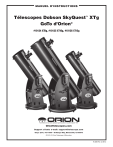
Öffentlicher Link aktualisiert
Der öffentliche Link zu Ihrem Chat wurde aktualisiert.


